(v 1.0)
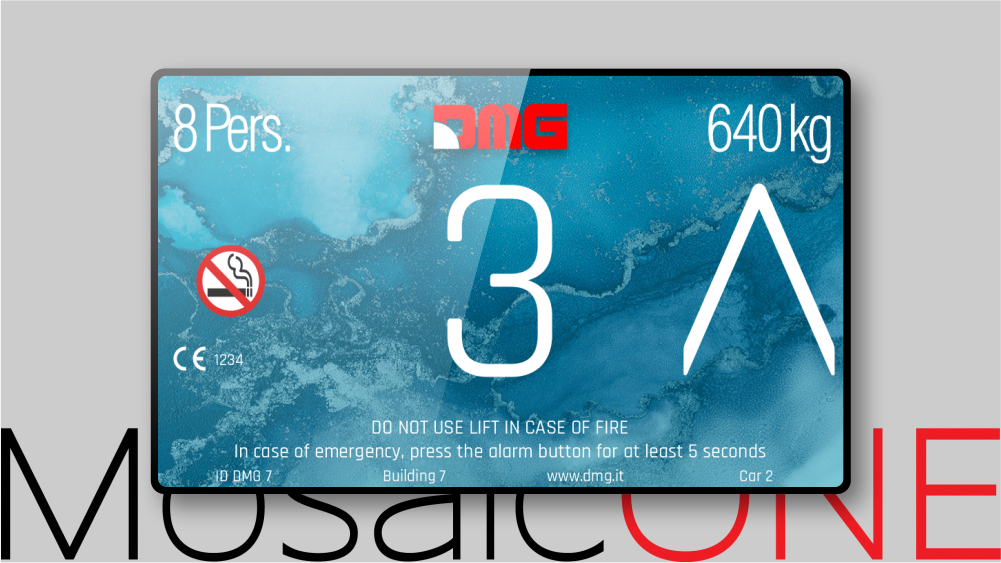
Giotto + MosaicONE
Giotto es la pantalla TFT de 65.000 colores de DMG, ahora disponible con varias plantillas gráficas que pueden personalizarse directamente desde la plataforma MosaicONE.
Sus diversos tamaños pueden cubrir múltiples anchos de luminarias:
Giotto 4,3″
Giotto 5″
Giotto 5,6″
Giotto 7″
Giotto 10,1″.
Disposición general del sistema
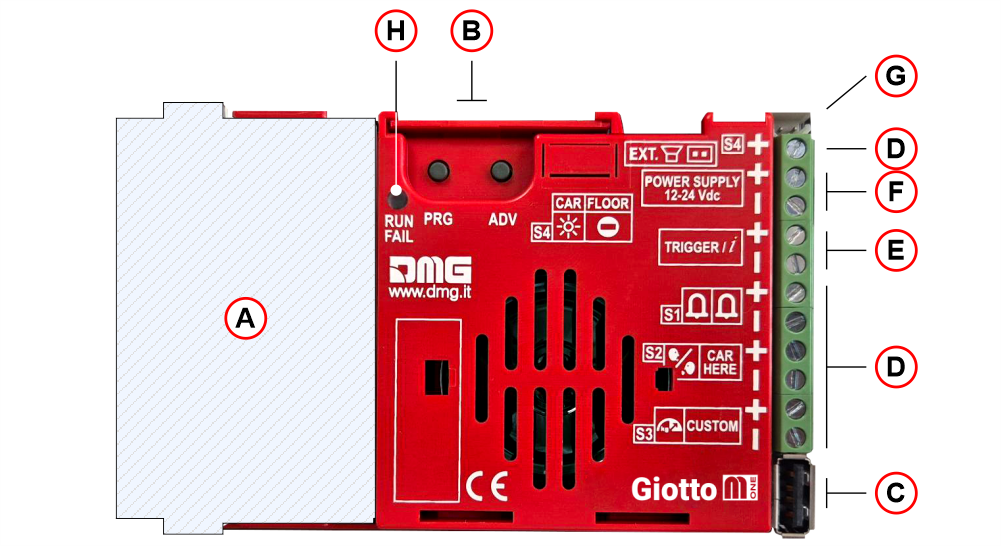
| ( A ) | Ranura para tarjetas de interfaz DMG | |
| ( B ) | Teclas de programación | |
| ( C ) | Conector USB | |
| ( D ) | Entradas de señales | |
| ( E ) | Entrada de activación por sonido | |
| ( F ) | Fuente de alimentación (12/24 Vcc) | |
| ( G ) | Audio OUT (Altavoces externos) | |
| ( H ) | Led de diagnóstico |
Montaje




 Si va a sustituir un indicador de posición existente, compruebe que la longitud de los espárragos coincide con la mencionada anteriormente; en caso contrario, acórtelos.
Si va a sustituir un indicador de posición existente, compruebe que la longitud de los espárragos coincide con la mencionada anteriormente; en caso contrario, acórtelos.




 Si va a sustituir un indicador de posición existente, compruebe que la longitud de los espárragos coincide con la mencionada anteriormente; en caso contrario, acórtelos.
Si va a sustituir un indicador de posición existente, compruebe que la longitud de los espárragos coincide con la mencionada anteriormente; en caso contrario, acórtelos. Con clavijas soldadas en la botonera de 2/3 mm
Con clavijas soldadas en la botonera de 2/3 mm Montaje frontal en botonera de 1/2 mm
Montaje frontal en botonera de 1/2 mm




 Si va a sustituir un indicador de posición existente, compruebe que la longitud de los espárragos coincide con la mencionada anteriormente; en caso contrario, acórtelos.
Si va a sustituir un indicador de posición existente, compruebe que la longitud de los espárragos coincide con la mencionada anteriormente; en caso contrario, acórtelos.

A) - Estos 3 componentes pueden estar ya montados en DMG.
Con clavijas en la placa posterior (para botonera de 1/2 mm)


1) - Ensamblar todos los componentes.
2) - En primer lugar, recuerde retirar la cinta de doble cara de la subplaca.
A) - Estos 3 componentes pueden estar ya montados en DMG.

A) - Sólo con placa de 2 mm de espesor
B1) - Con placa de 2/3mm de espesor
B2) - Con placa de 1,5mm de espesor (NO EN81-71)
 Si va a sustituir un indicador de posición existente, compruebe que la longitud de los espárragos coincide con la mencionada anteriormente; en caso contrario, acórtelos.
Si va a sustituir un indicador de posición existente, compruebe que la longitud de los espárragos coincide con la mencionada anteriormente; en caso contrario, acórtelos.Con pasadores soldados en botonera de 1,5/3 mml

Con clavijas en la placa posterior (para botonera de 1,5/2 mm)
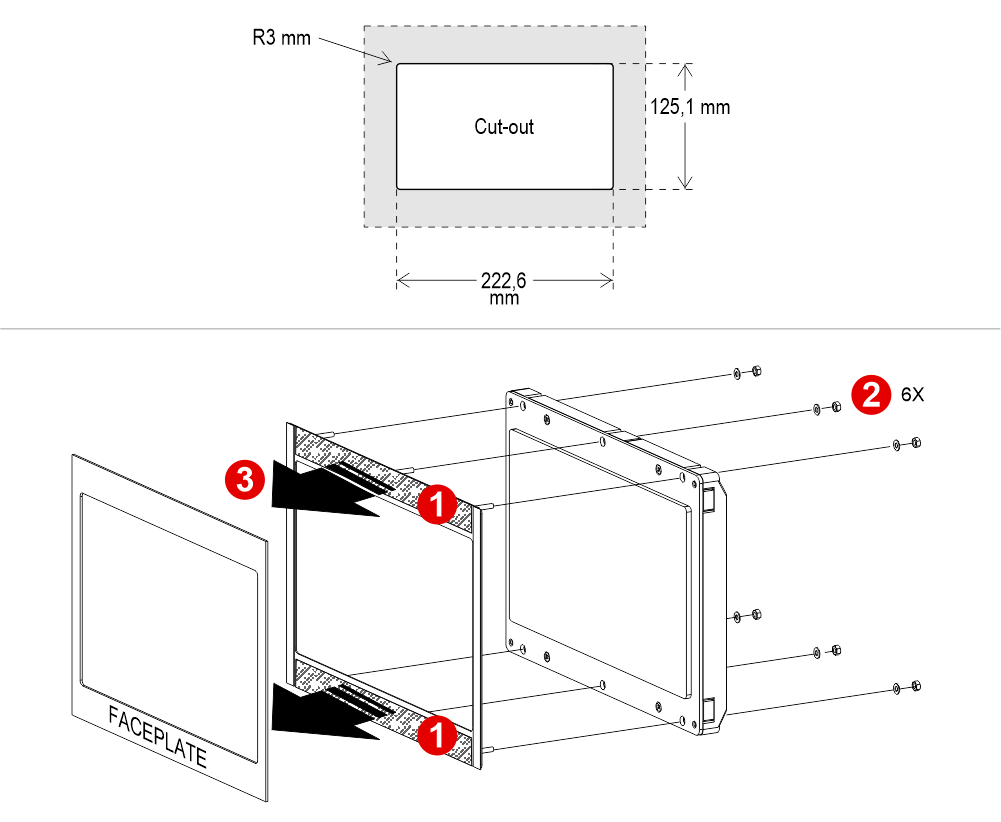
1) Retire la cinta adhesiva de doble cara





 (*) - TFT Hasta 7″
(*) - TFT Hasta 7″(**) - TFT 10,1″
(***) - Versión con pasadores soldados
(****) - Versión con placa posterior y biadhesivo
Cableado
Cableado básico
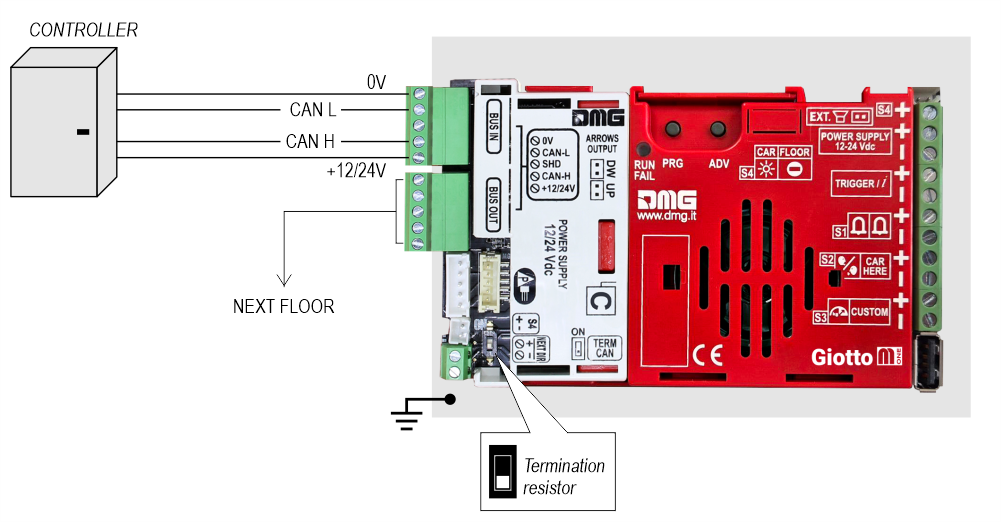
1 Cable / Suelo
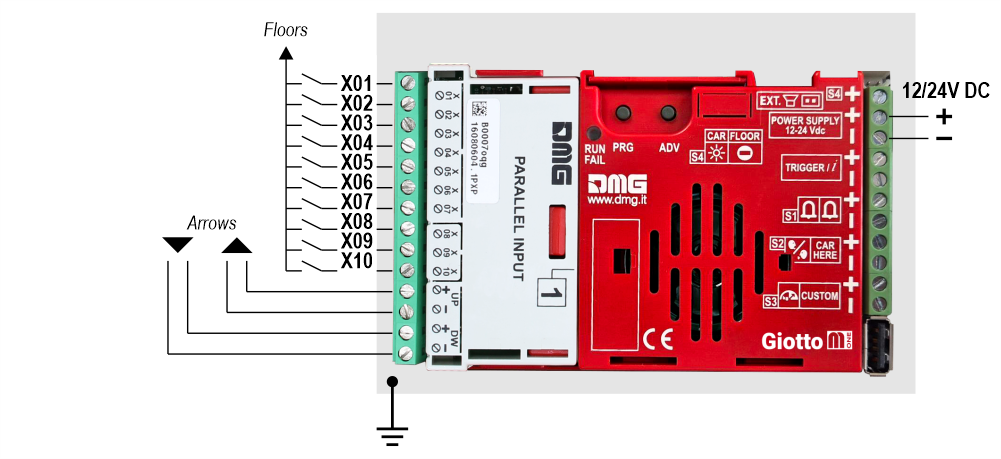
 10 plantas como máximo.
10 plantas como máximo.1 Cable / Segmento
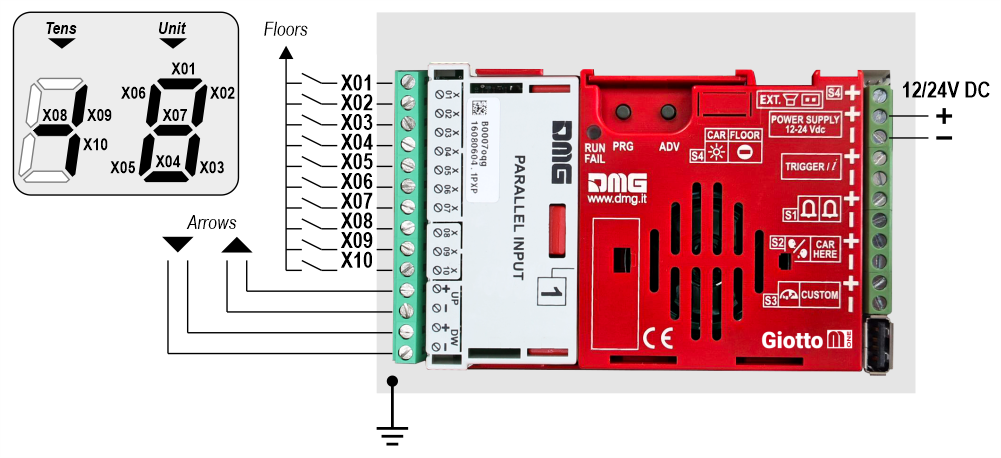
 29 pisos máx. (-9, 0, 19)
29 pisos máx. (-9, 0, 19)Gris / Binario
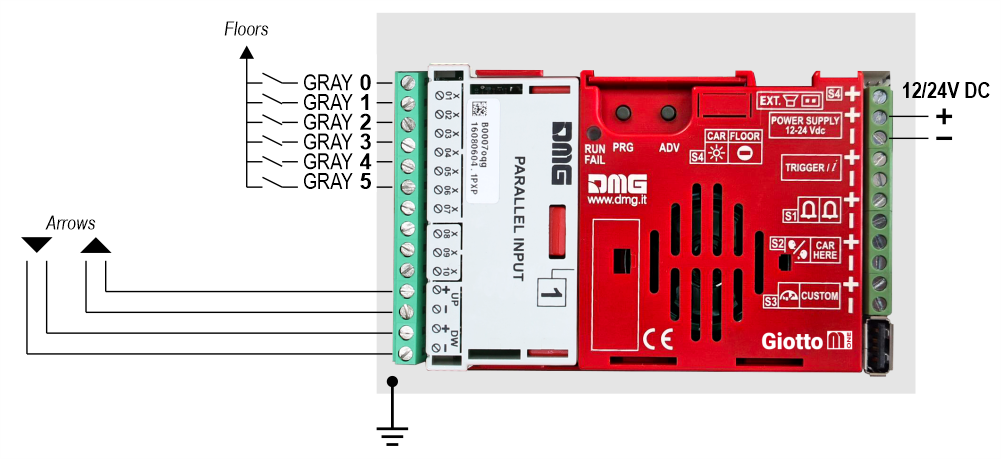
 72 pisos máx. (-9, 0, 62)
72 pisos máx. (-9, 0, 62)TKE/MEA/Autinor
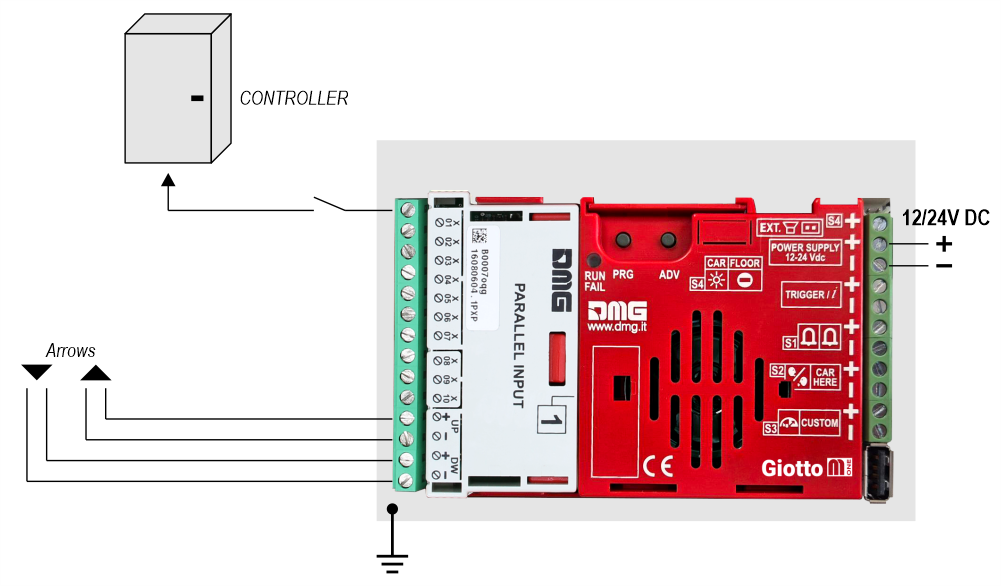
Sensor independiente
Con esta conexión, se requieren los siguientes ajustes en el menú de programación:
Giotto M1 / Entrada
- Pos. Sensor (Manual) - Las flechas se controlan mediante entradas
- Pos. Sensor (Auto) - Las flechas son controladas por sensores
Giotto M1 / Opciones / Opciones de interfaz / Configuración de la pantalla
- COP (Pantalla del panel de mandos de la cabina)
Giotto M1 / Opciones / Opciones de interfaz / Selecciones comunes
- Negativo
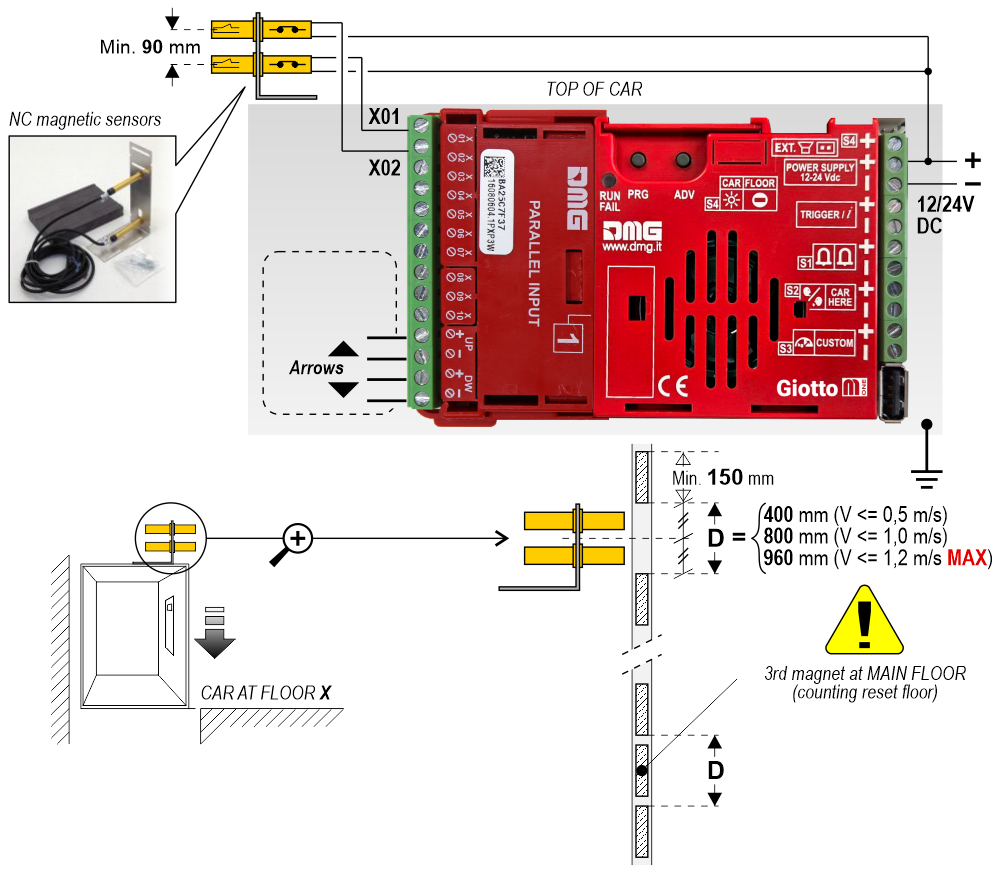
 Para más información, consulte la página de soporte de Encoder DEUM
Para más información, consulte la página de soporte de Encoder DEUMProtocolo serie DMG CAN
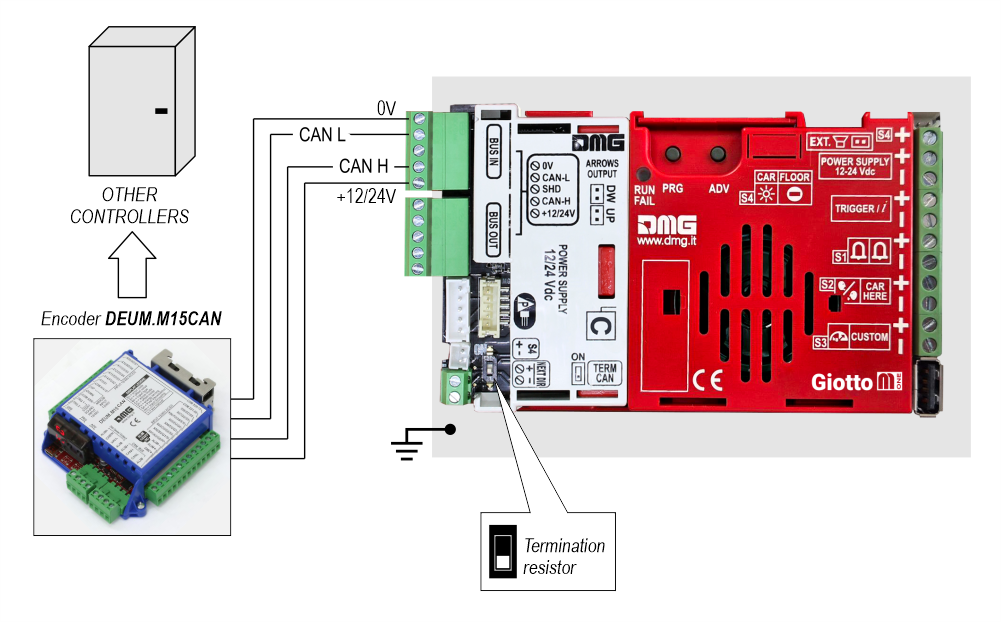
Protocolo serie DMG de 3 hilos
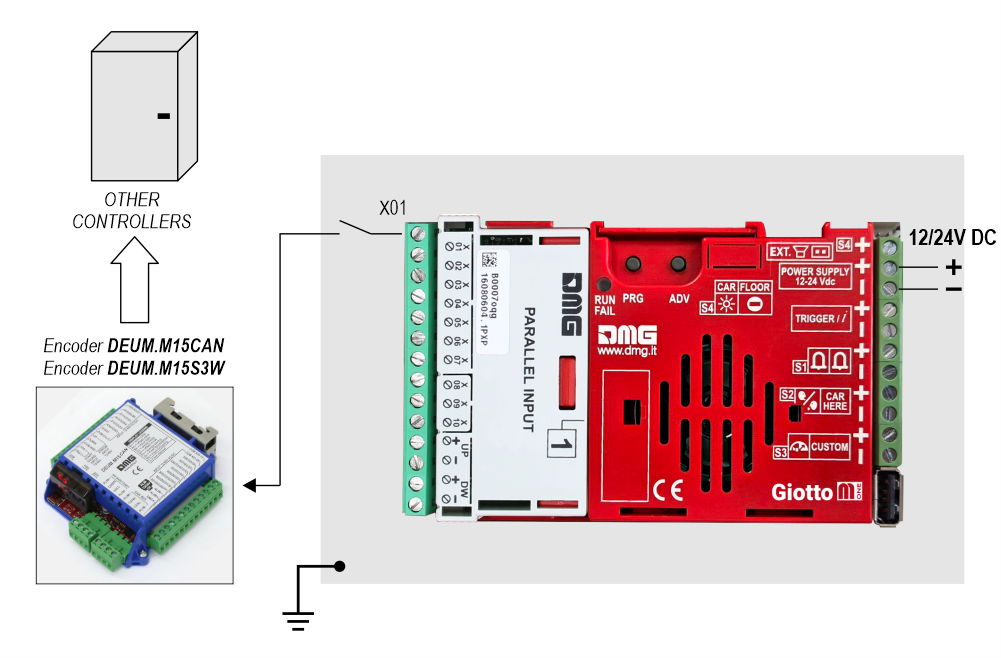
RS485 serie
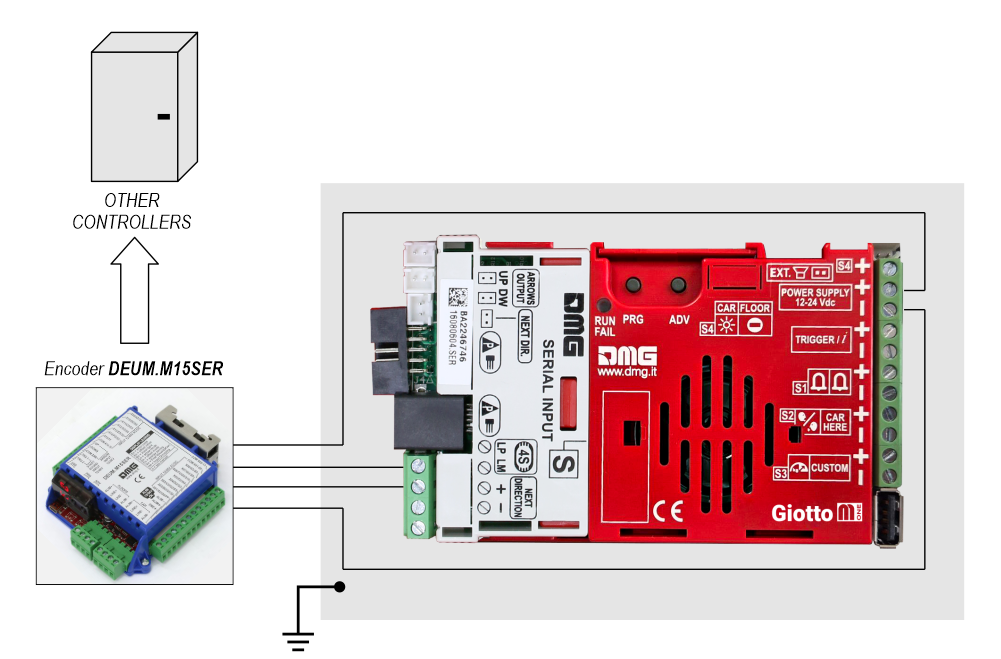
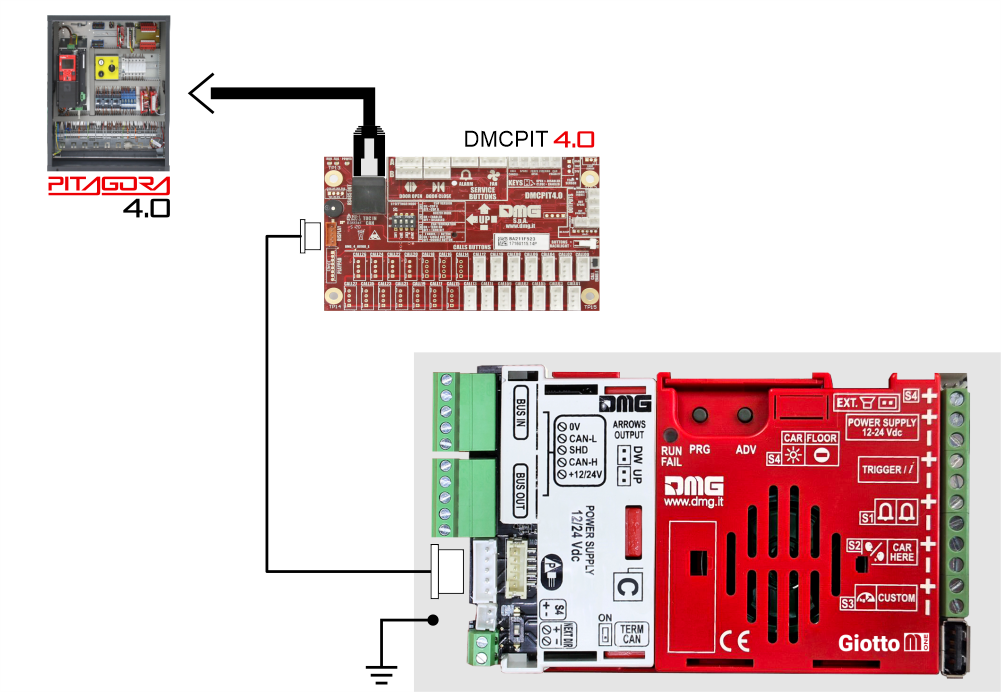
PISO
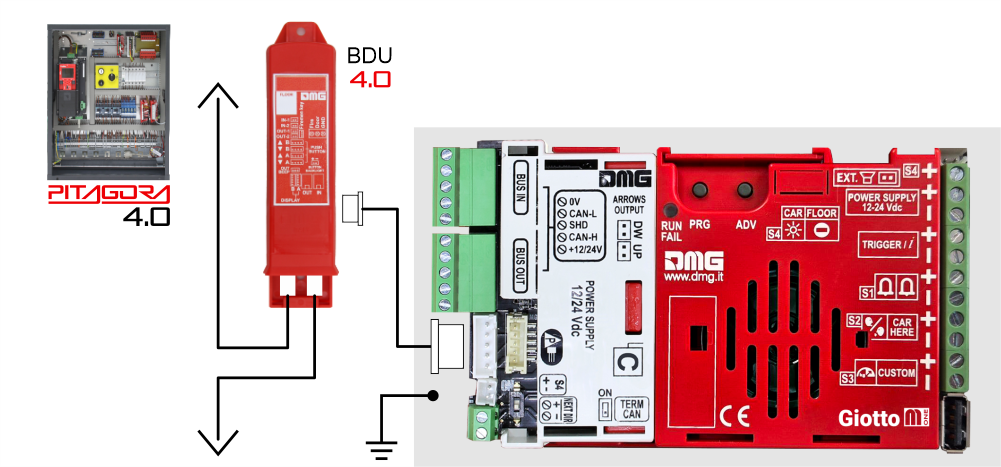
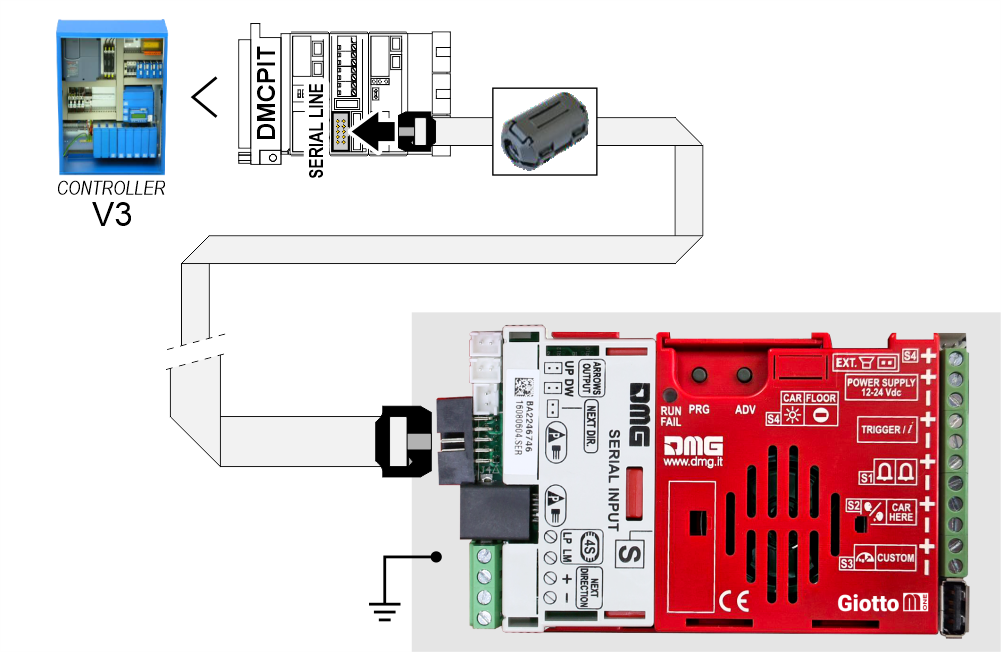
PISO
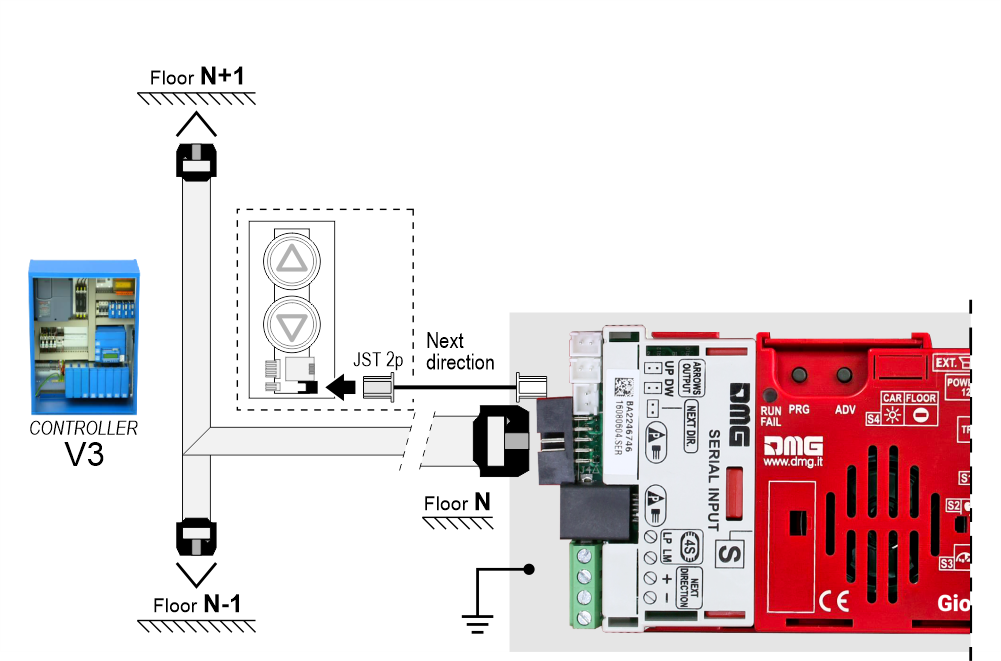

Si están disponibles, es posible utilizar los mismos sensores de posición que utiliza el controlador.
Si NO está disponible, hay que instalarlo:
- 1 sensor magnético NO en la cabina + 1 imán en cada piso para contar la posición.
- 1 sensor magnético NO en la cabina + 1 imán en el piso principal para el RESET.
En esta interfaz hay una línea serie CAN BUS para pilotar los indicadores de posición de suelo.
Para todas las demás funciones (sintetizador de voz, gong, indicadores, etc.), consulte la página de asistencia técnica de la pantalla.
Sistema de posicionamiento autónomo

La interfaz TFT CANopen es un dispositivo para la interconexión de las pantallas de DMG con todos los controladores CANopen de terceros del mercado.
Las pantallas DMG de la línea CANopen cumplen las normas CiA-301 y CiA-417 (Lift).
Las funciones del ascensor descritas por el perfil CiA-417 e implementadas en las pantallas son:
1) Posición
2) Flechas
3) Disparador
4) Señalización
5) Gong
6) Datos del ascensor
La imagen siguiente muestra el principio de conexión de una pantalla CANopen DMG.
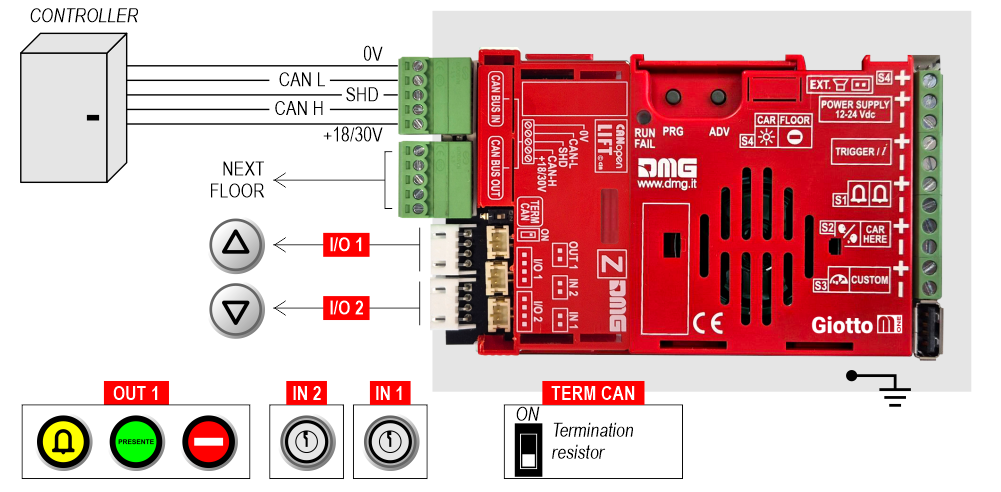
I/O 1/2, OUT 1, IN 1-2 : Esto es sólo un ejemplo de cómo conectar las entradas/salidas de la interfaz CANopen.
Las pantallas DMG CANopen disponen de nuevos parámetros de menú que el usuario instalador puede configurar:
El ID del nodo CANopen ("NodeID")
La velocidad en baudios de la línea CAN ("Baud rate")
Cableado de mensajes de servicio
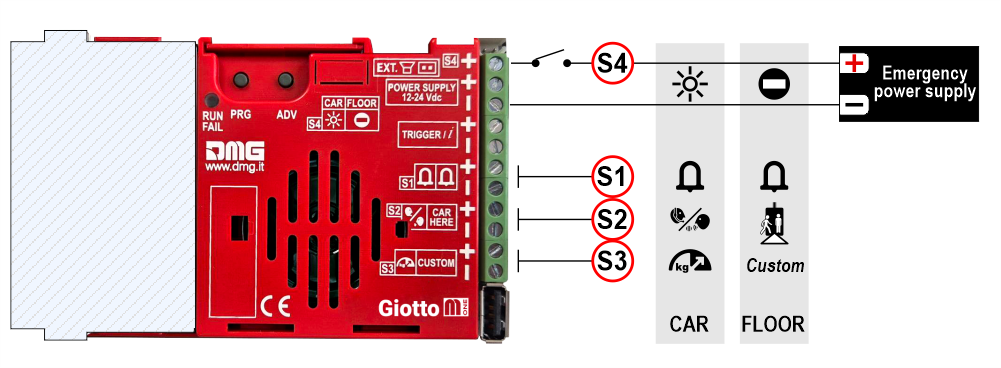
| COCHE | PISO | |
|---|---|---|
| S1 | Alarma enviada | Alarma |
| S2 | Comunicación establecida | Coche aquí |
| S3 | Sobrecarga | A medida |
| S4 | Luz antipánica | Sin entrada |
Cableado del comando TRIGGER (sólo entradas en paralelo)
Esta entrada debe utilizarse para activar los mensajes de voz y el gong relacionados con el suelo.
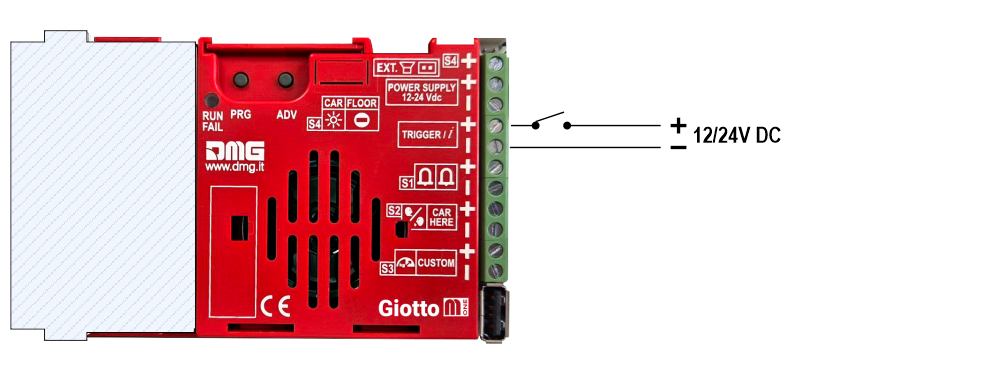

Sin polaridad
Conexión de accesorios externos

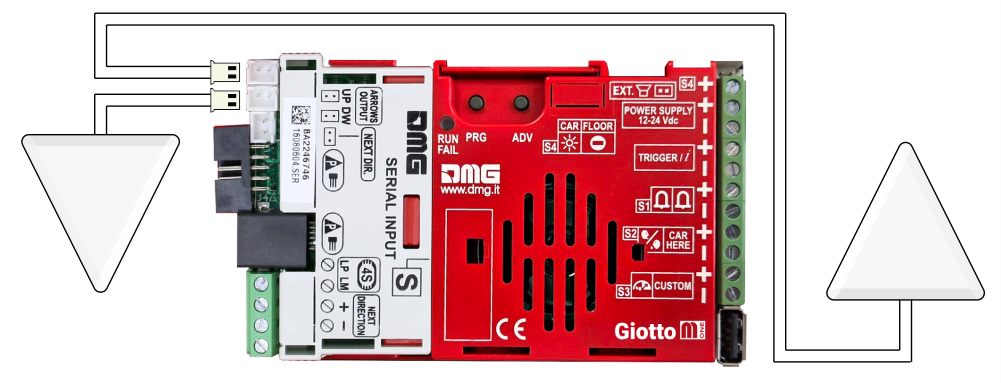
Ajuste de los parámetros de a bordo
Todas las configuraciones visuales de Giotto pueden visualizarse y modificarse con Mosaic One. Algunos parámetros sólo están disponibles en el menú de a bordo:
Navegación por el menú de a bordo
| PRG | ADV | |
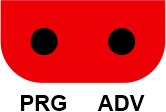 | Tecla de acceso a: menú, submenú, ajustes Ajuste del valor | Tecla de navegación por el menú |
Pulse PRG para entrar en el menú.
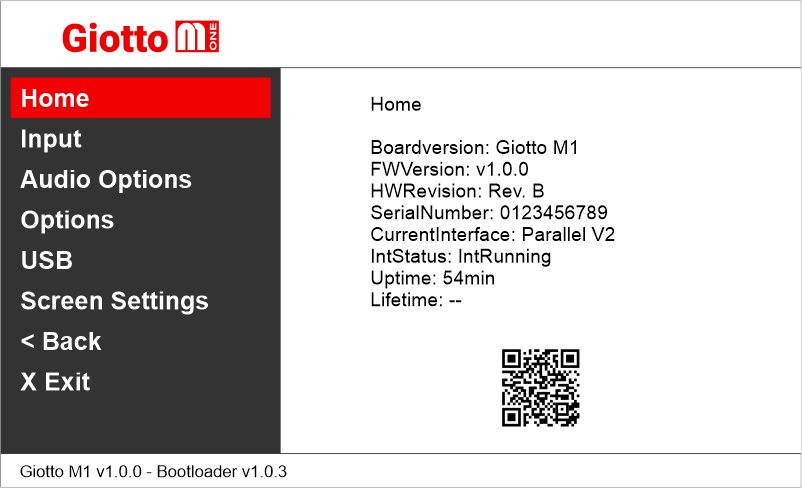
El código QR que aparece en la pantalla home remite a la página web DIDO del Giotto M-One
Configuración del idioma de navegación por los menús
Giotto M1 >> Ajustes de pantalla >> Idioma Menú
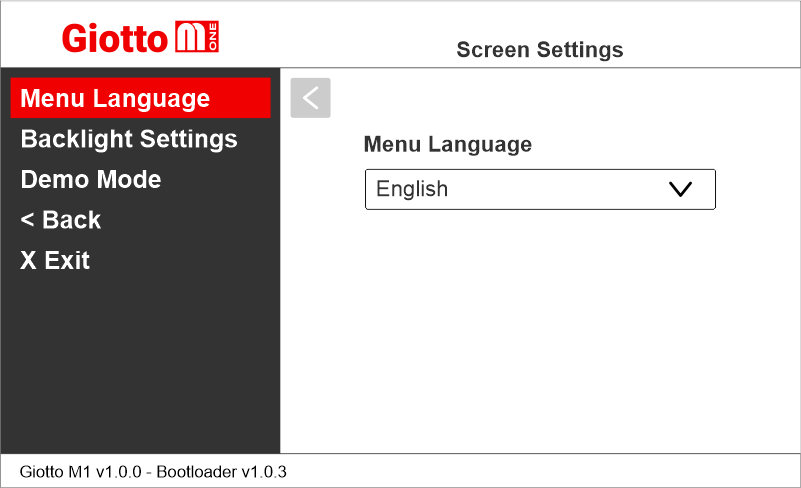
Configuración del protocolo de codificación
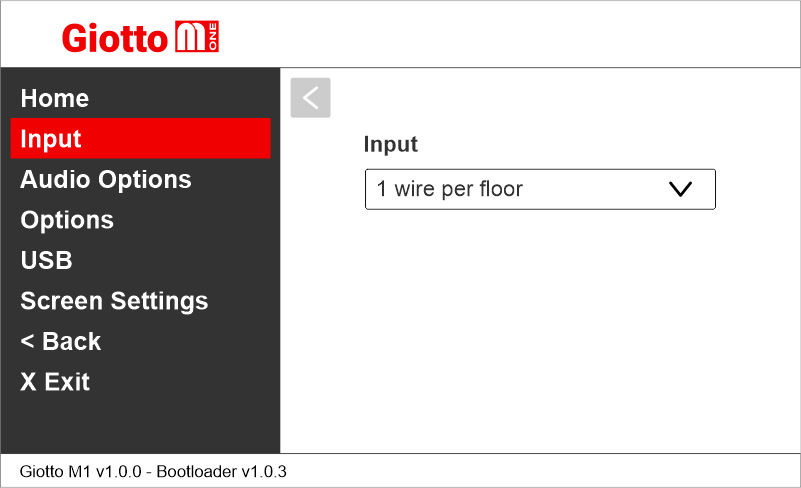
Configuración de las opciones de interfaz
Giotto M1 >> Opciones >> Opciones de interfaz
Giotto M1 >> Opciones >> Opciones de interfaz >> Configuración de la pantalla
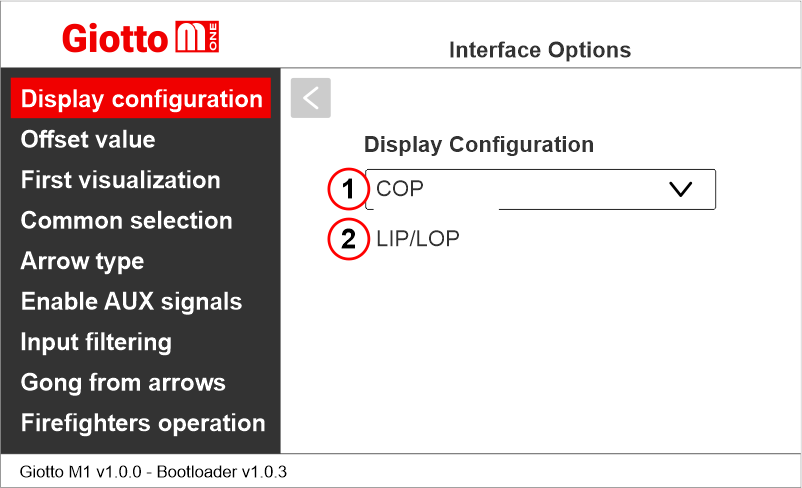
Establezca si se trata de una pantalla de cabina (COP) o de aterrizaje (LIP/LOP)
Ajuste del desplazamiento del suelo
Giotto M1 >> Opciones >> Opciones de interfaz >> Desplazamiento
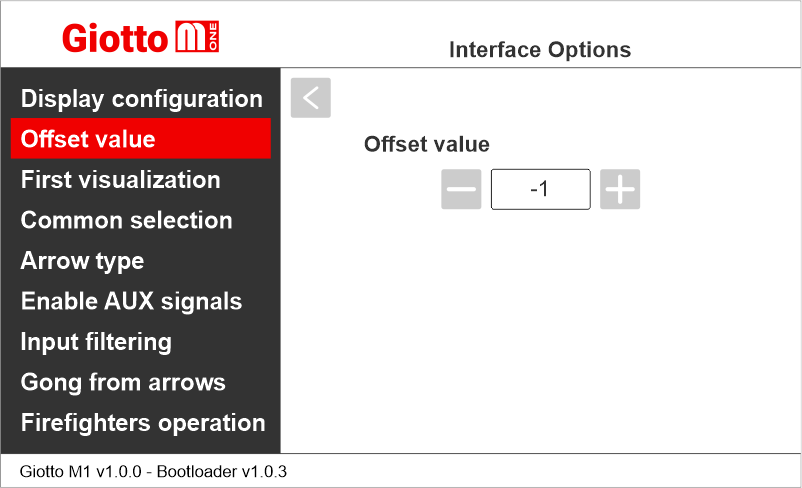
Establecer la primera visualización
Giotto M1 >> Opciones >> Opciones de interfaz >> Primera visualización
Este parámetro se utiliza con entradas binarias o grises y determina el comportamiento de la pantalla cuando todas las entradas están inactivas (lo que corresponde a que el controlador ponga todos los bits a "0")
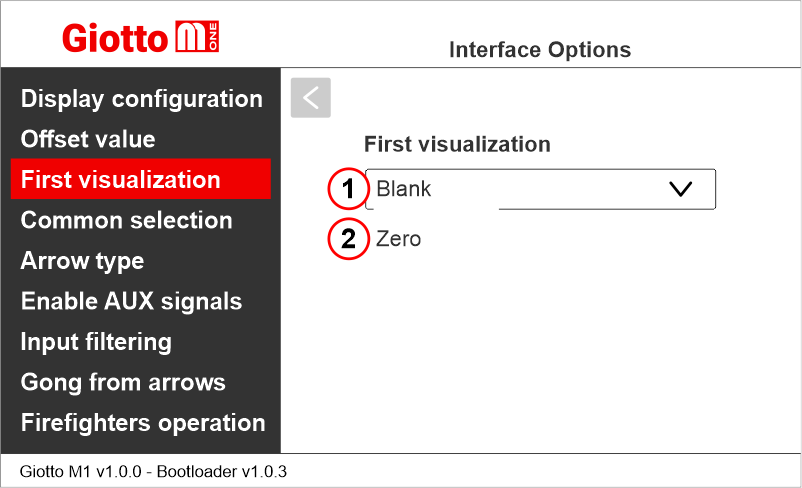
1) No muestra ningún número
2) Piso más bajo
Ajuste del común de las entradas de posición paralelas
Giotto M1 >> Opciones >> Opciones de interfaz >> Selección común
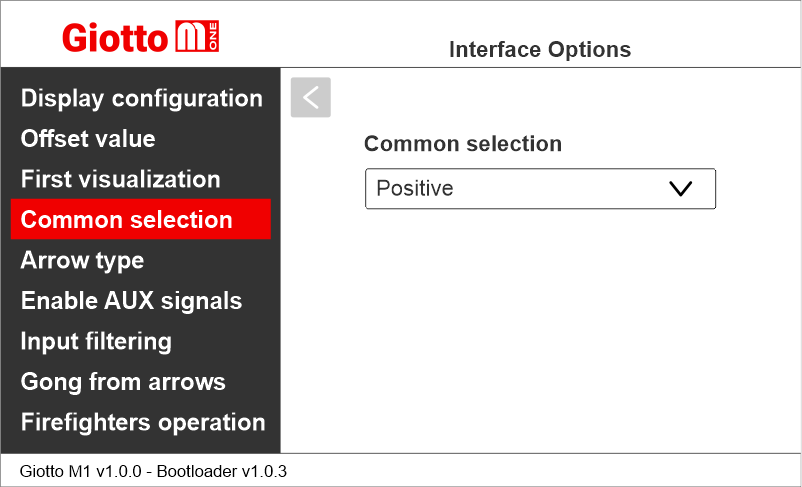
Ajuste de las flechas de desplazamiento
Giotto M1 >> Opciones >> Opciones de interfaz >> Tipo de flecha
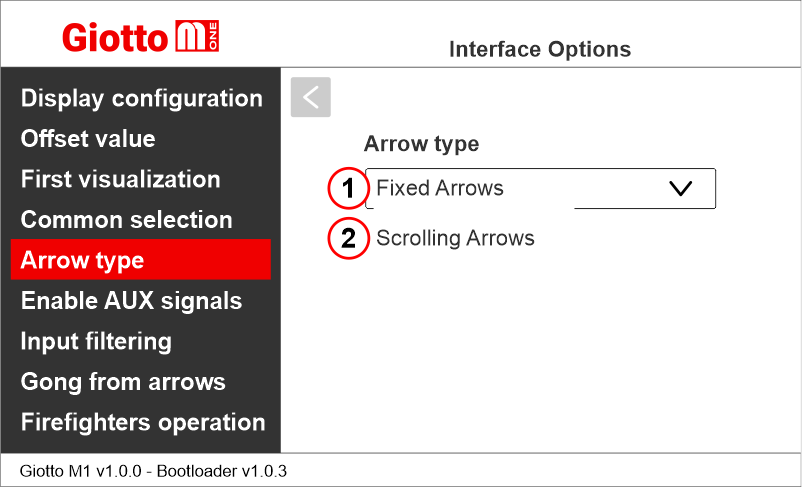
1) Flechas fijas
2) Flechas de desplazamiento
Habilitación de señales auxiliares
Giotto M1 >> Opciones >> Opciones de interfaz >> Habilitar señales AUX
Cuando el parámetro "Activar señales AUX" está ajustado a "6+4", puede asignar símbolos de mensajes de servicio a las entradas AUX (X07 a X10) utilizando este menú.
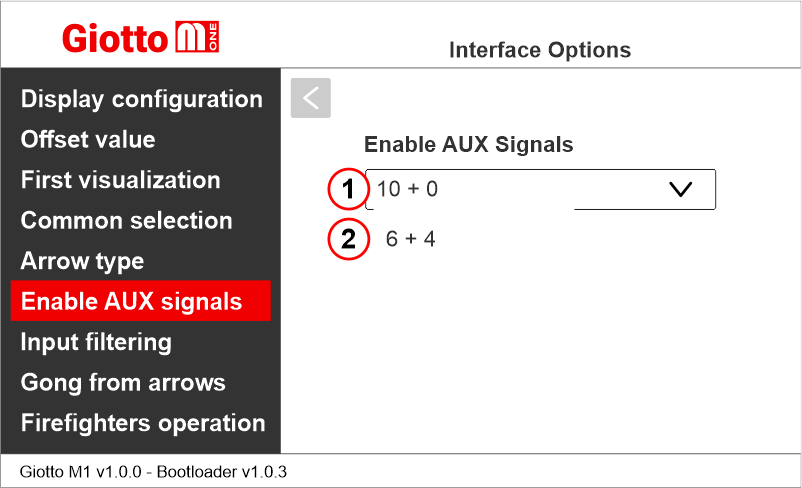
1) 10 Entradas paralelas de planta (X01÷X10) + 0 Señales AUX
2) 6 entradas paralelas de suelo (X01÷X06) + 4 señales AUX (X07÷X10)
Ajuste del retardo de visualización del cambio de piso
Giotto M1 >> Opciones >> Opciones de interfaz >> Filtrado de entrada
El retardo de visualización ayuda a evitar errores de visualización durante el cambio de piso.
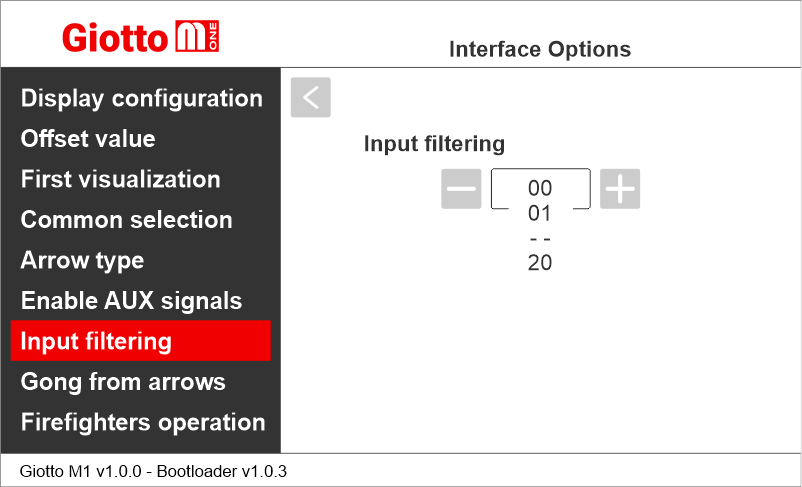
00 = desactivado
01 = 100 ms
-
20 = 2000 ms
Activar Gong desde entrada de flecha
Giotto M1 >> Opciones >> Opciones de interfaz >> Gong de flechas
Esta opción permite utilizar la entrada de flecha como disparador para la reproducción de mensajes de audio.
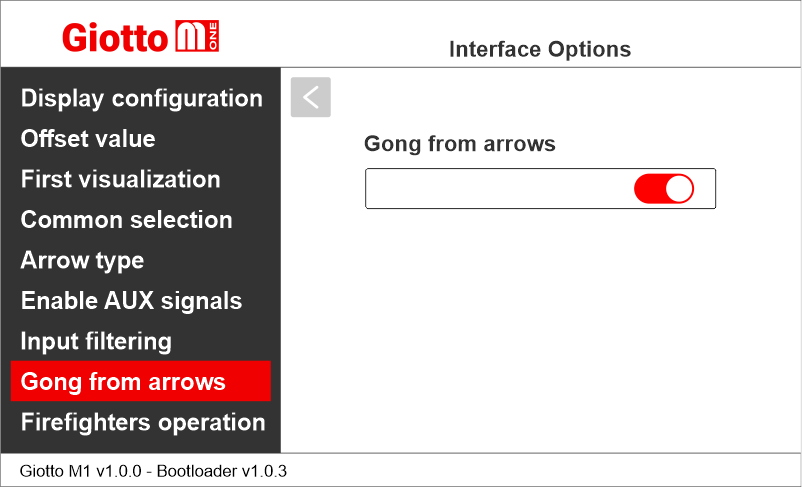
Activación del parámetro Operación de bomberos
Giotto M1 >> Opciones >> Opciones de interfaz >> Operación de bomberos
Este parámetro permite ajustar la visualización durante la operación de los bomberos.
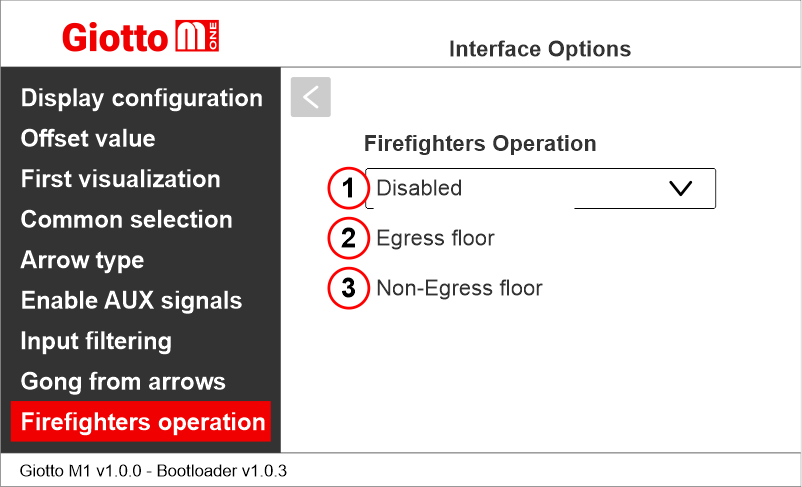
1) Desactivado: funcionamiento normal
2) Piso de salida: cuando está en funcionamiento de bomberos, el indicador sólo muestra los símbolos del piso.
3) Suelo sin salida: cuando en la operación de bomberos, el indicador se apaga.
Giotto M1 >> Opciones >> Opciones de interfaz >> Configuración de la pantalla
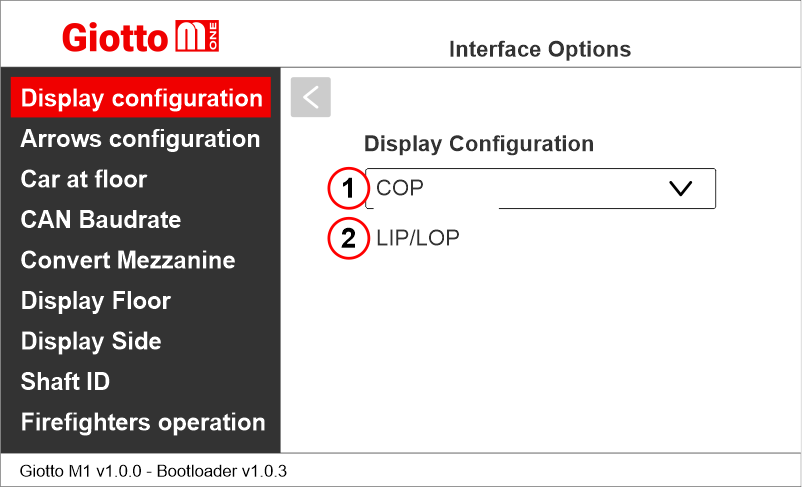
Establezca si se trata de una pantalla de cabina (COP) o de aterrizaje (LIP/LOP)
Establecer la configuración de las flechas
Giotto M1 >> Opciones >> Opciones de interfaz >> Configuración de las flechas
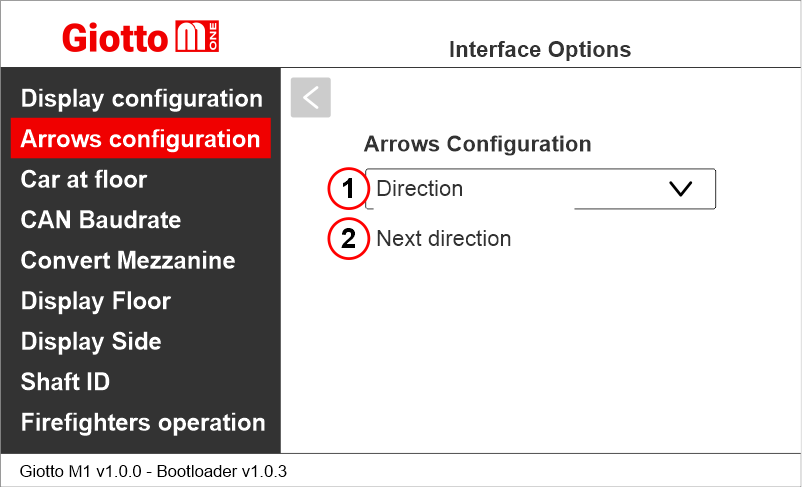
1) Flechas de dirección - sólo muestran la dirección actual del coche.
2) Flechas de dirección siguiente: muestran la siguiente dirección de marcha del vehículo tras la parada. (más información a continuación)
Dirección siguiente Flechas habilitadas desde la entrada
El gong y las flechas se iluminan sólo en los indicadores de posición con la entrada "NEXT DIRECTION" alimentada.
- Interfaz serie CAN
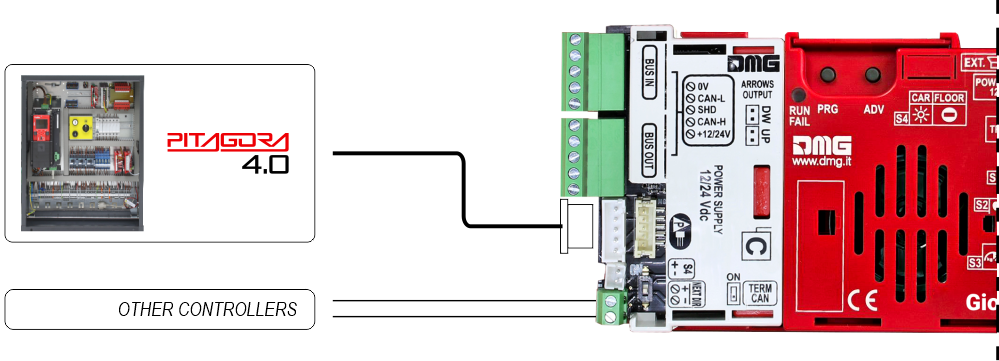
- Interfaz serie RS485
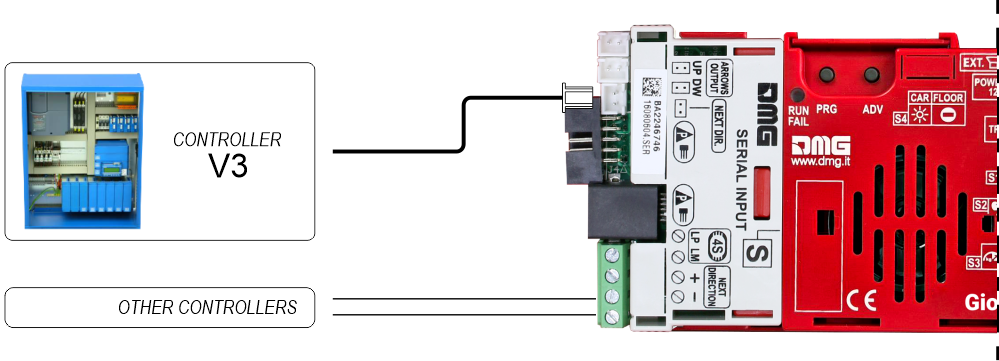
Si el Codificador DEUM se utiliza, consulte el manual correspondiente
Próximas flechas de dirección programadas localmente
Mediante el procedimiento de direccionamiento se puede asignar permanentemente a cada indicador la información del piso en el que está montado; de este modo, las flechas de dirección siguientes sólo se iluminan en el piso en el que está posicionado el coche.
- Procedimiento de direccionamiento -
1) - Conecte todos los indicadores de posición al controlador ENCODER o PLAYBOARD.
2) - Posicione la cabina del ascensor en el piso de la Pantalla que necesita ser dirigida.
3) - Verifique que los caracteres/números/letras visualizados son los deseados.
4) - Coloque un imán delante del indicador y espere a que parpadee durante 3 segundos para confirmarlo.
5) - Repita el procedimiento para cada piso.
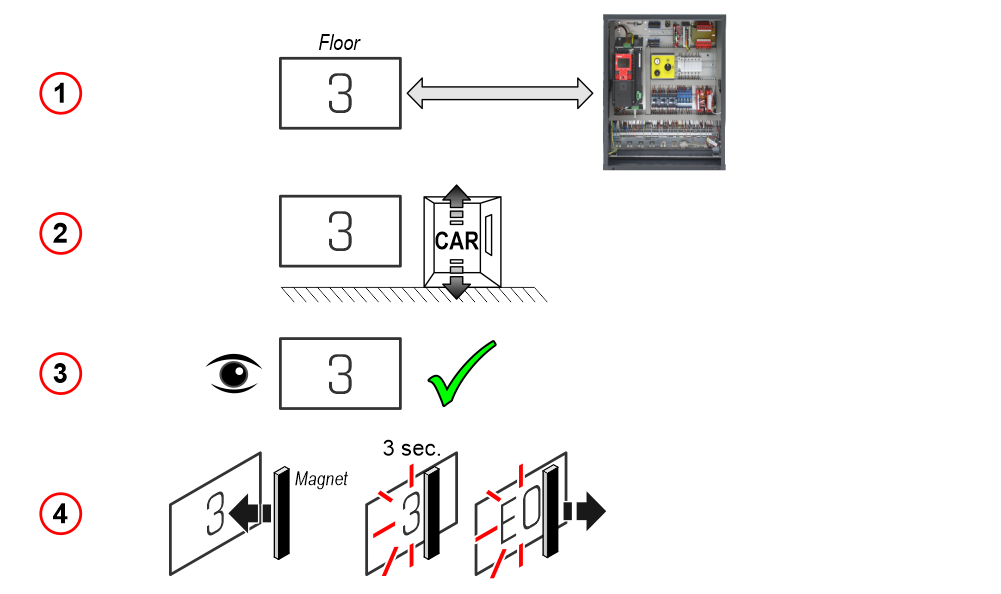
Si el Codificador DEUM se utiliza, consulte el manual correspondiente
Señal de habilitación de "Coche en el suelo" desde la entrada "NEXT DIR.
Giotto M1 >> Opciones >> Opciones de interfaz >> Coche en el suelo
Esta opción permite utilizar la entrada de dirección siguiente para encender la señal de "Coche al suelo" (si procede).
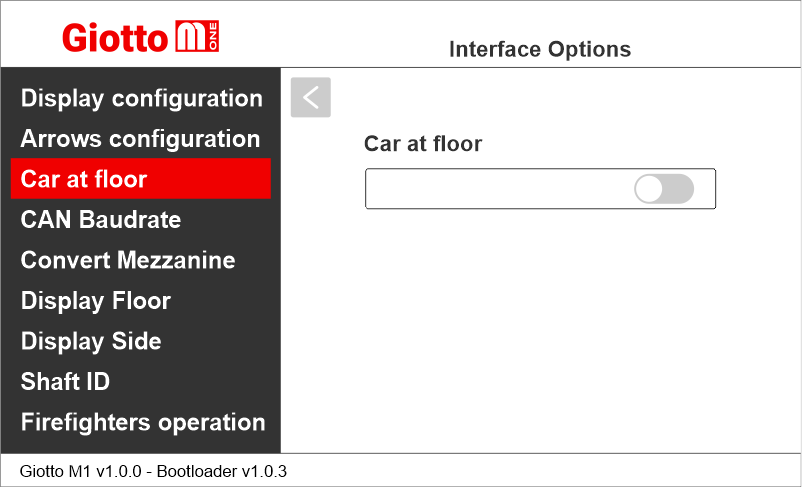
Ajuste de la velocidad de transmisión del protocolo CAN BUS
Giotto M1 >> Opciones >> Opciones de interfaz >> Velocidad de transmisión CAN
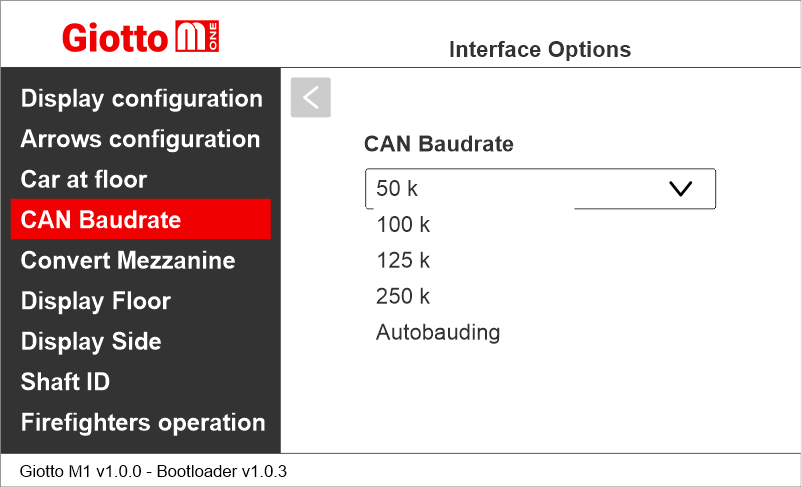
Ajuste de la visualización de los pisos intermedios
Giotto M1 >> Opciones >> Opciones de interfaz >> Convertir Mezzanine
Esta opción convierte automáticamente las señales de las plantas intermedias al formato tradicional "estilo entresuelo" (1/2, 2/3, etc.). Disponible sólo para las plantas 1 a 8.
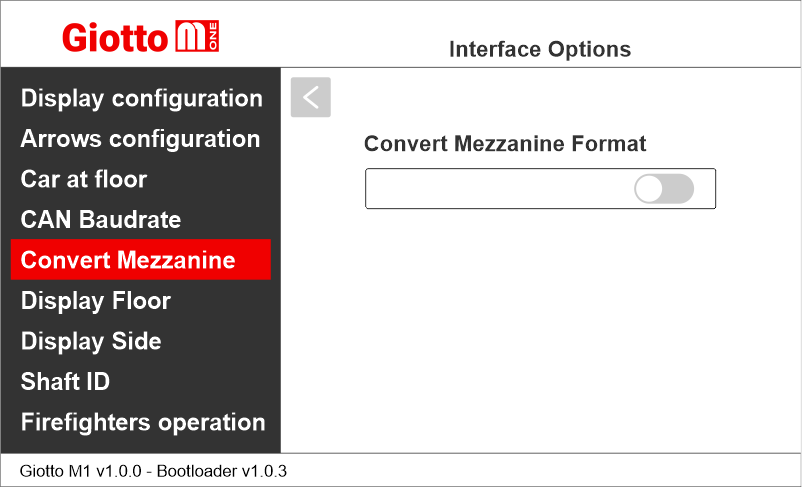
Piso de exposición
Giotto M1 >> Opciones >> Opciones de interfaz >> Piso de exposición
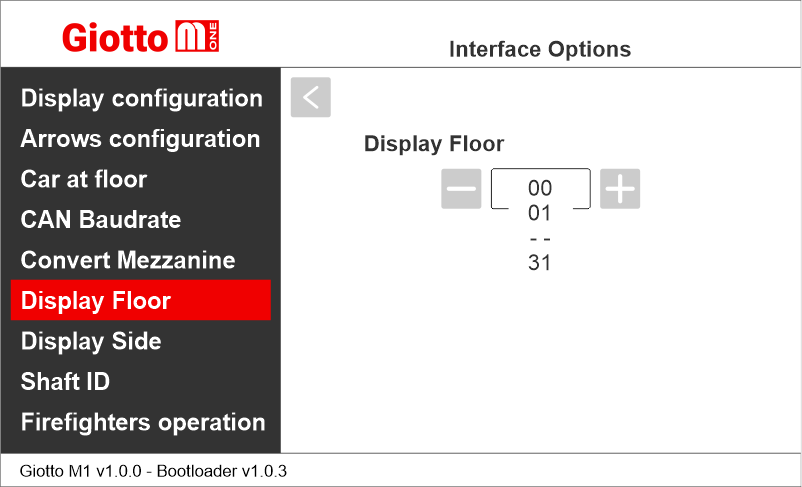
Lado de la pantalla
Giotto M1 >> Opciones >> Opciones de interfaz >> Lado de la pantalla
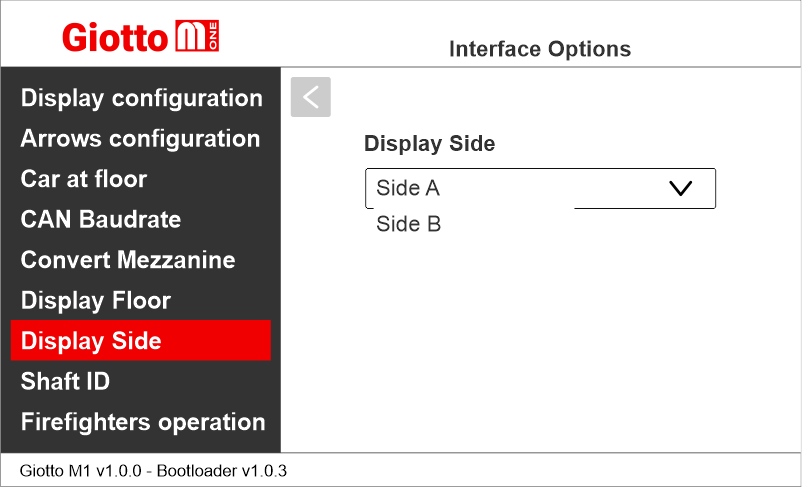
Asociar el indicador de posición del suelo con los controladores dúplex
Giotto M1 >> Opciones >> Opciones de interfaz >> ID del eje
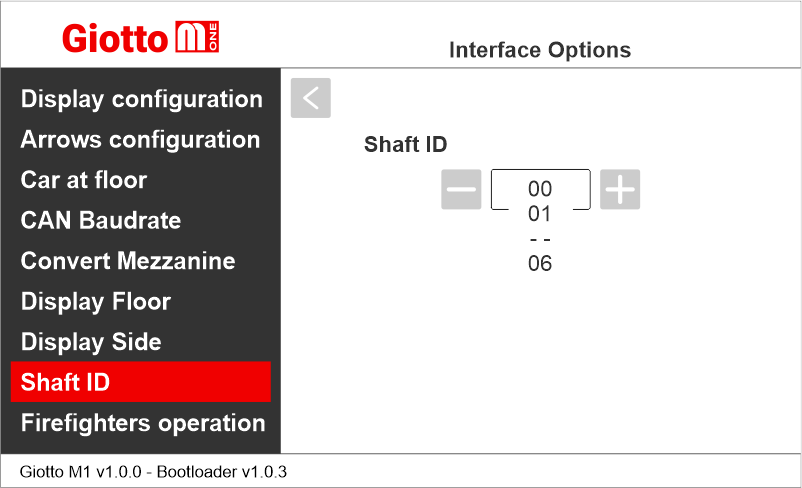
Seleccione el ID del ascensor al que se refieren estos indicadores.
0 para legado, genérico o indicador de coche.
1 a 6 para un ascensor específico.
Activación del parámetro Operación de bomberos
Giotto M1 >> Opciones >> Opciones de interfaz >> Operación de bomberos
Este parámetro permite ajustar la visualización durante la operación de los bomberos.
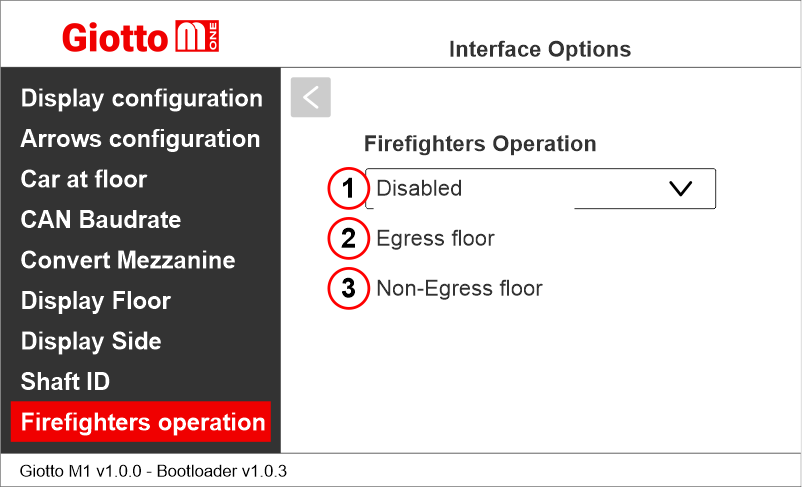
1) Desactivado: funcionamiento normal
2) Piso de salida: cuando está en funcionamiento de bomberos, el indicador sólo muestra los símbolos del piso.
3) Suelo sin salida: cuando en la operación de bomberos, el indicador se apaga.
Configuración de las opciones gráficas
Giotto M1 >> Opciones >> Opciones gráficas >> Ocultar símbolos de suelo
Esta opción permite mostrar u ocultar el símbolo del suelo en la pantalla.
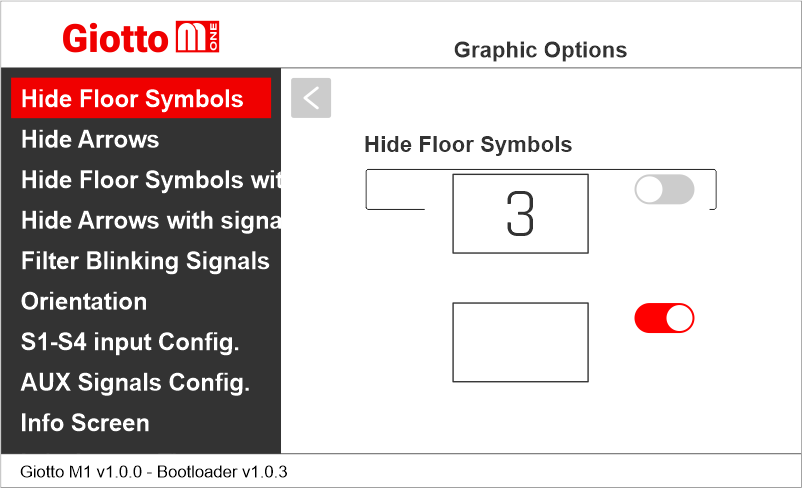
Ocultar flechas
Giotto M1 >> Opciones >> Opciones gráficas >> Ocultar flechas
Esta opción permite mostrar u ocultar las flechas en la pantalla.
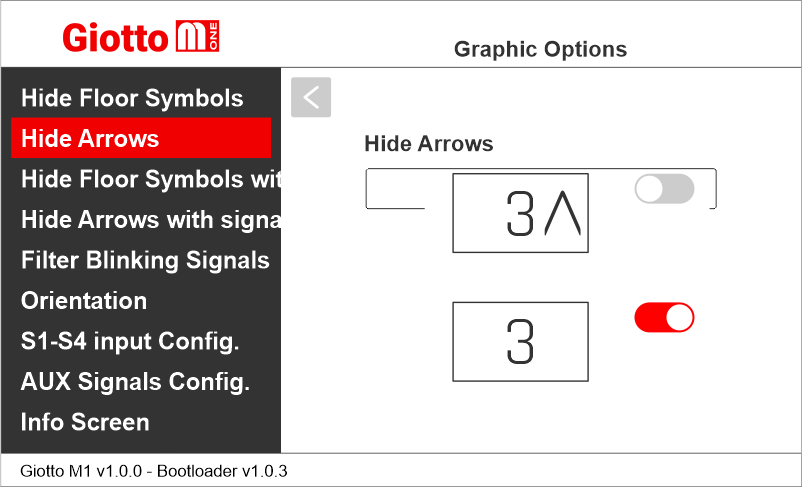
Ocultar símbolo de suelo con señal
Giotto M1 >> Opciones >> Opciones gráficas >> Ocultar símbolo de suelo con señal
Esta opción permite mostrar u ocultar el símbolo del suelo en la pantalla cuando se muestra un mensaje de servicio.
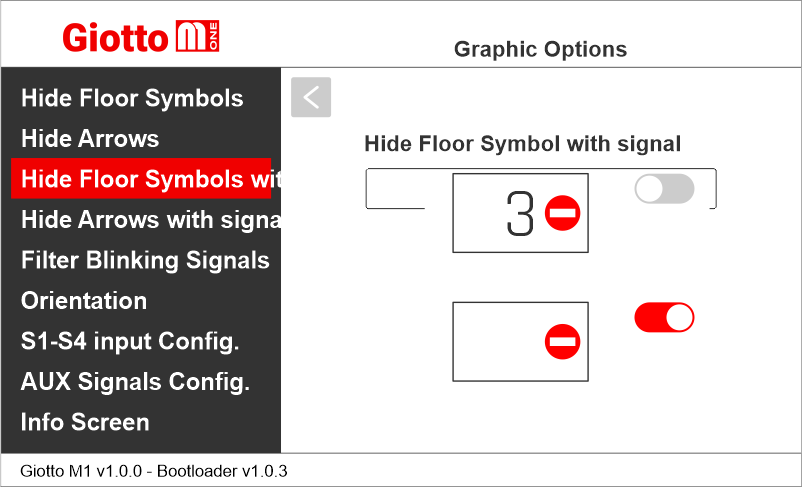
Ocultar flechas con señal
Giotto M1 >> Opciones >> Opciones gráficas >> Ocultar flechas con señal
Esta opción permite mostrar u ocultar la flecha en la pantalla cuando se muestra un mensaje de servicio.
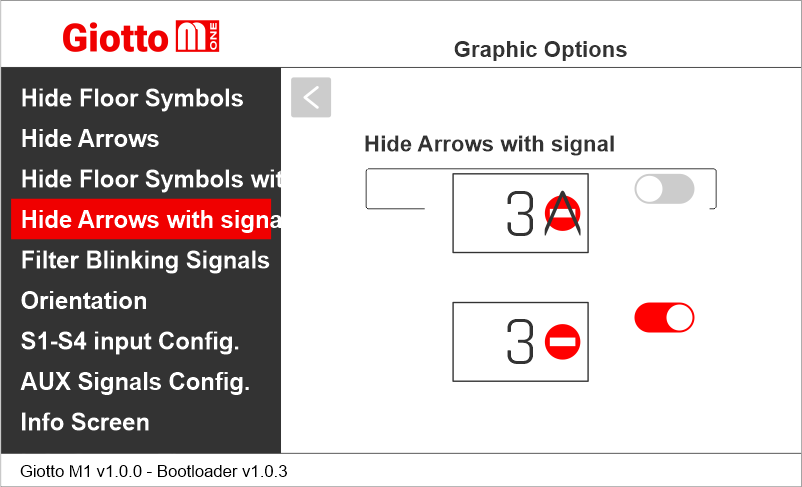
Filtrar las señales intermitentes
Giotto M1 >> Opciones >> Opciones gráficas >> Filtrar las señales intermitentes
Esta opción filtra las señales intermitentes del controlador para evitar efectos de desvanecimiento no deseados en la pantalla TFT.
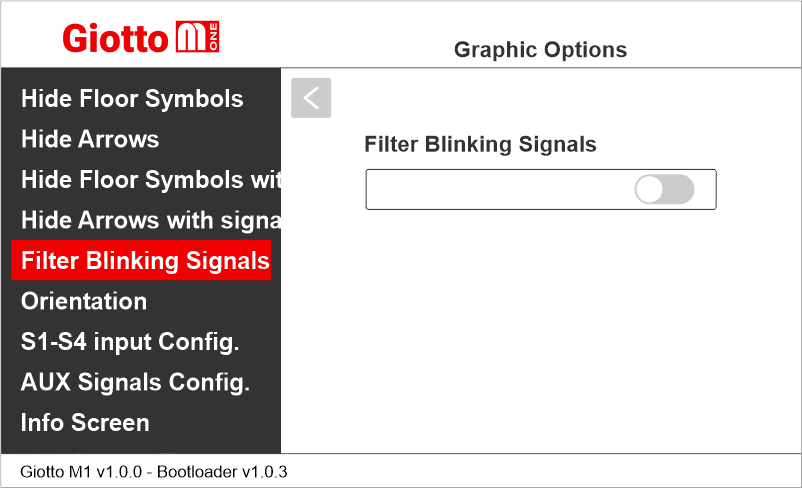
Ajuste de la orientación de la pantalla
Giotto M1 >> Opciones >> Opciones gráficas >> Orientación
Esta opción permite al usuario ratote el contenido de la pantalla de acuerdo con la dirección de montaje de la pantalla.
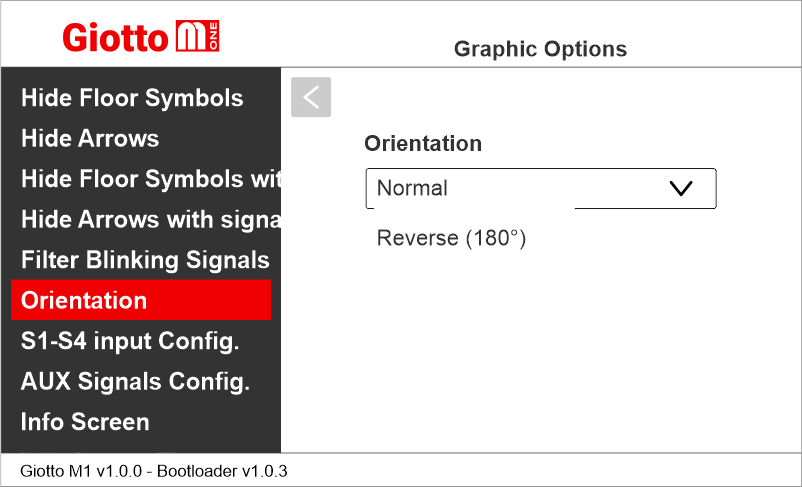
Configuración de las entradas de mensajes de servicio
Giotto M1 >> Opciones >> Opciones gráficas >> Configuración de entradas S1-S4
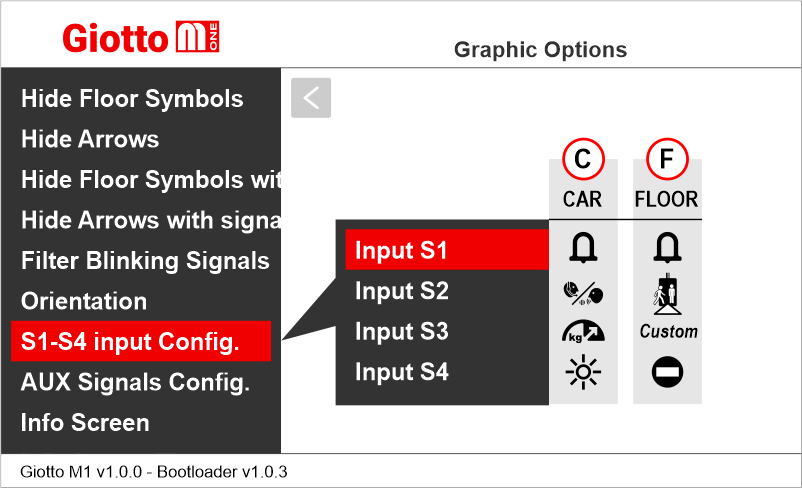
C) Coche
F) Suelo
Véase también:
Cableado de mensajes de servicio
Ajuste de las señales auxiliares
Giotto M1 >> Opciones >> Opciones gráficas >> Configuración de las señales AUX
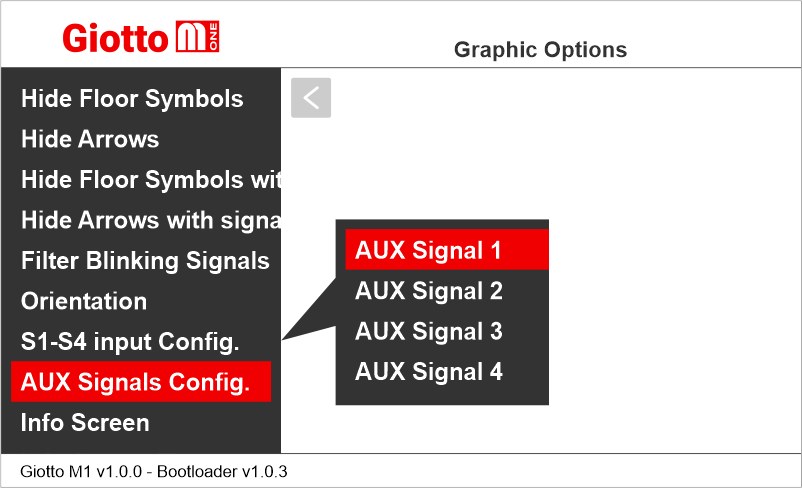
Placa de piel
Giotto M1 >> Opciones >> Opciones gráficas >> Placa de piel
Mostrar (o no) la información sobre los datos de la placa de capacidad del sistema.
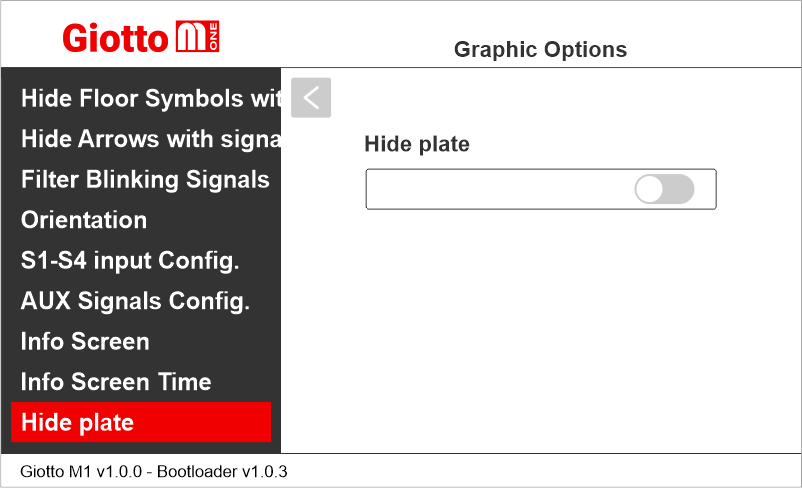
EN81-28
Giotto M1 >> Opciones >> Opciones gráficas >> EN81-28
Si este ajuste está activado, las señales EN81-28 (si están activas) se muestran juntas. Si este ajuste está desactivado, las señales EN81-28 se muestran alternativamente.
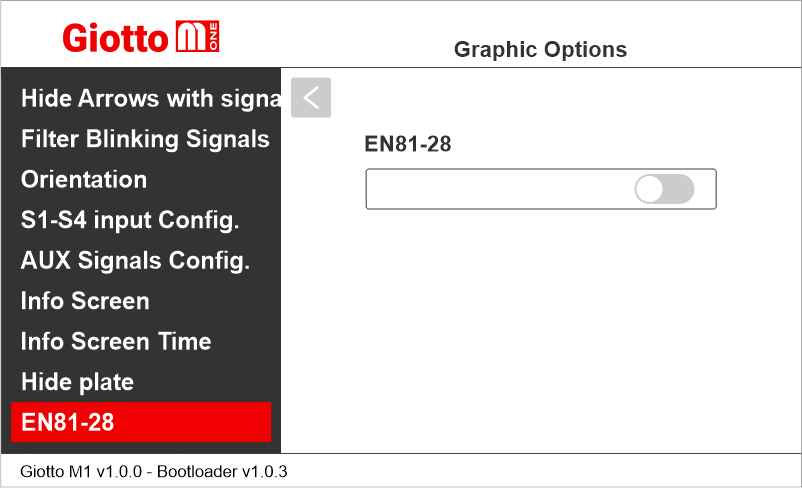
Activación de la función de ahorro de energía
Giotto M1 >> Opciones >> Opciones gráficas >> Temporizador de salvapantallas
Habilite esta opción para establecer las horas del salvapantallas.
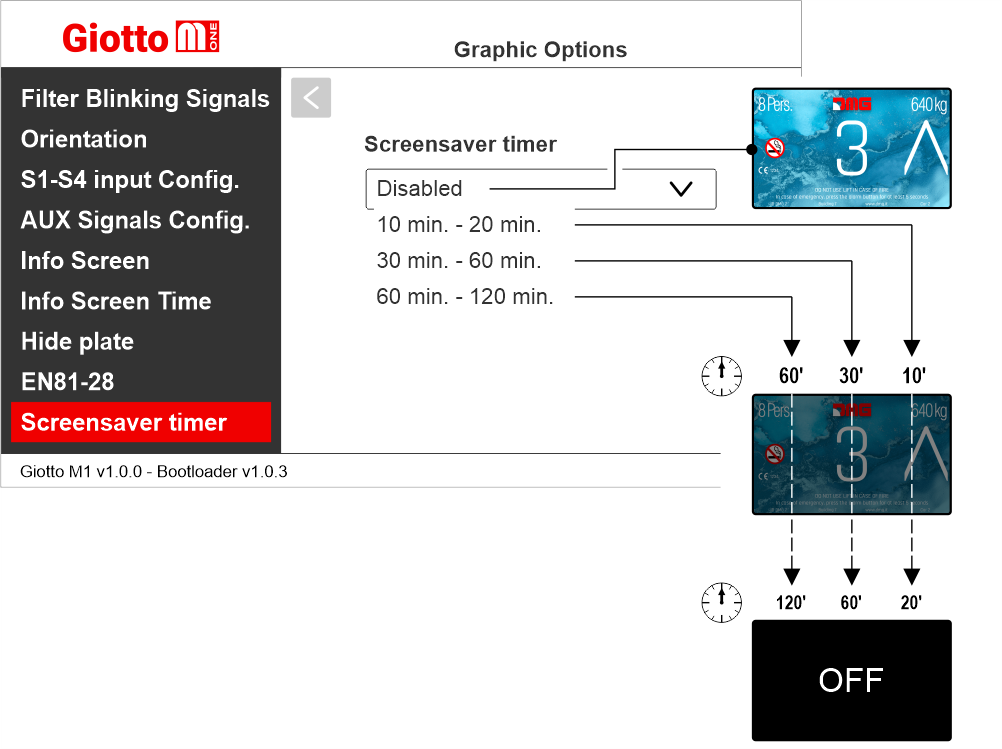
Configurar las opciones de audio
Giotto M1 >> Opciones de audio >> _____ Volumen
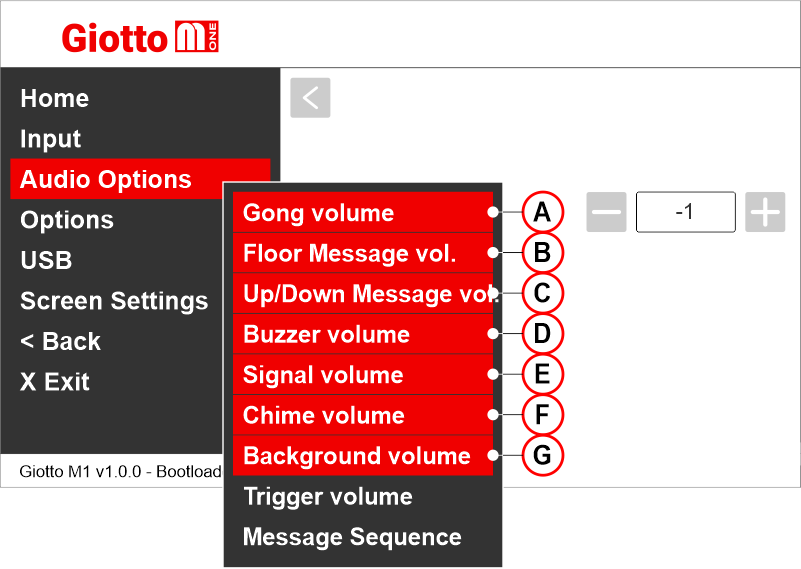
A) Volumen del gong
B) Volumen de mensajes (suelo)
C) Volumen de los mensajes de dirección
D) Volumen del zumbador
E) Volumen de señales
F) Notificación de cambio de piso
G) Volumen de fondo
Ajustar el retardo de reproducción de los mensajes de audio
Giotto M1 >> Opciones de audio >> Retraso en el disparo
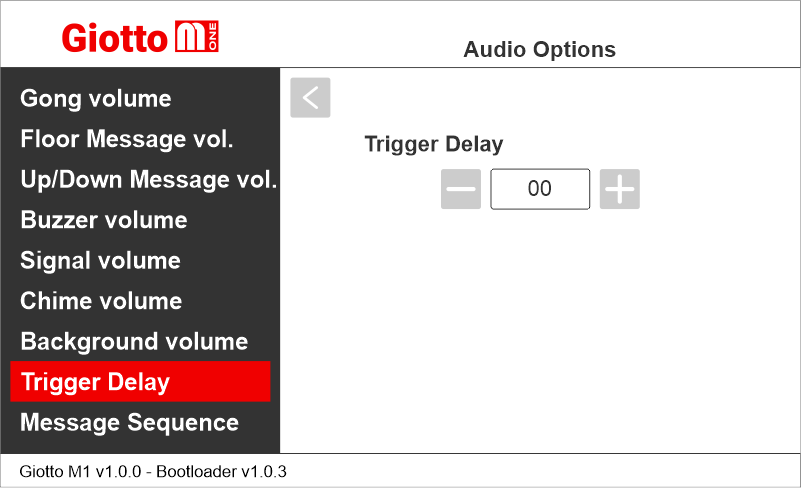
Retraso tras la activación del disparador:
00 = desactivado
01 = 100ms
30 = 3000ms (3 segundos)
Establecer el orden de reproducción de los mensajes de audio
Giotto M1 >> Opciones de audio >> Secuencia de mensajes
Elige la secuencia exacta de los mensajes de audio que se van a reproducir.
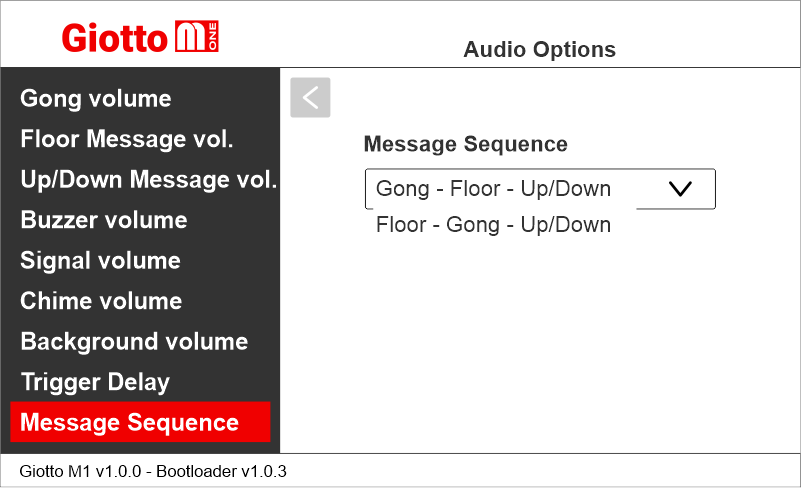
Otros ajustes
Mantenga pulsado el botón PRG durante 3 segundos para acceder al menú de personalización.
Ajuste de los números y letras del suelo
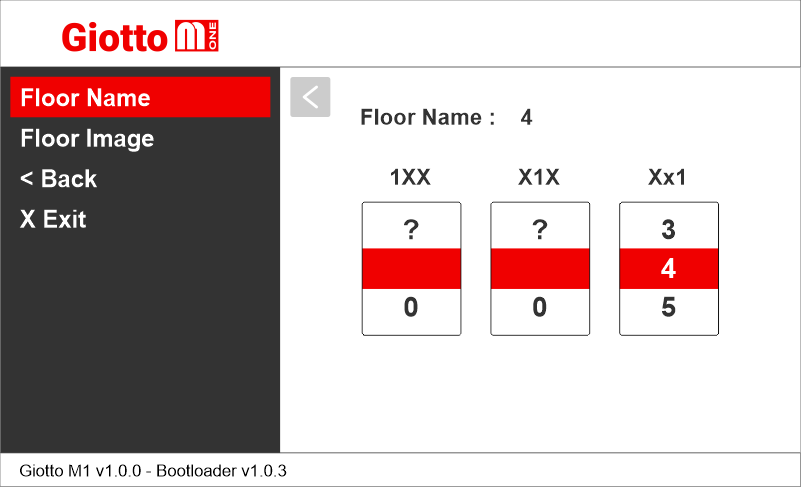
Ajuste de la imagen del suelo
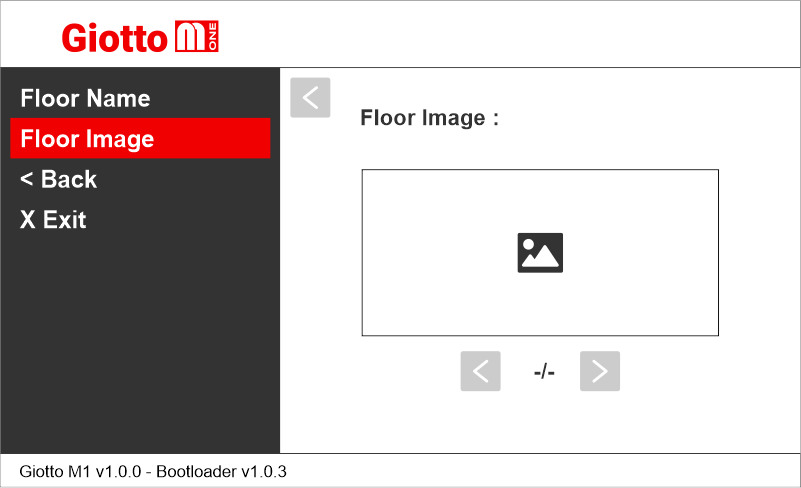
Los valores de retroiluminación de la pantalla permanecerán fijos y no deben confundirse con la función de ahorro de energía..
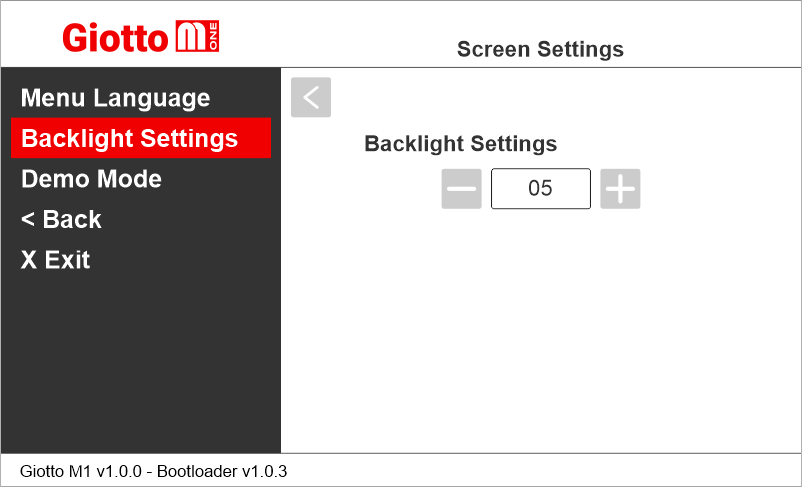
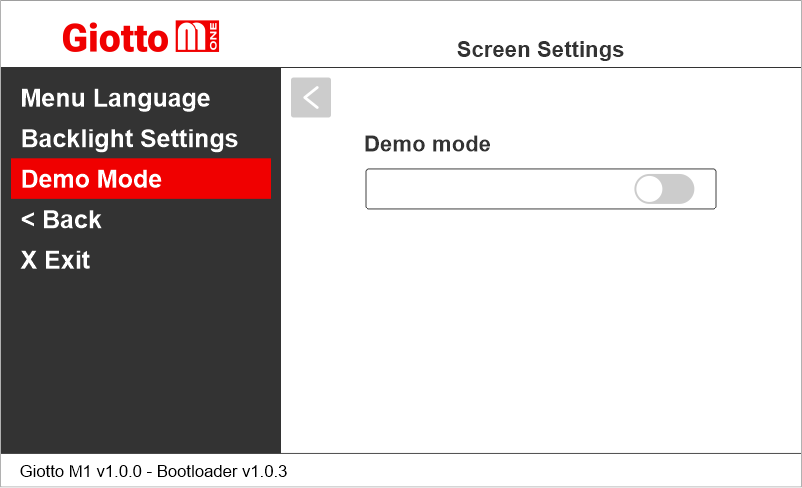
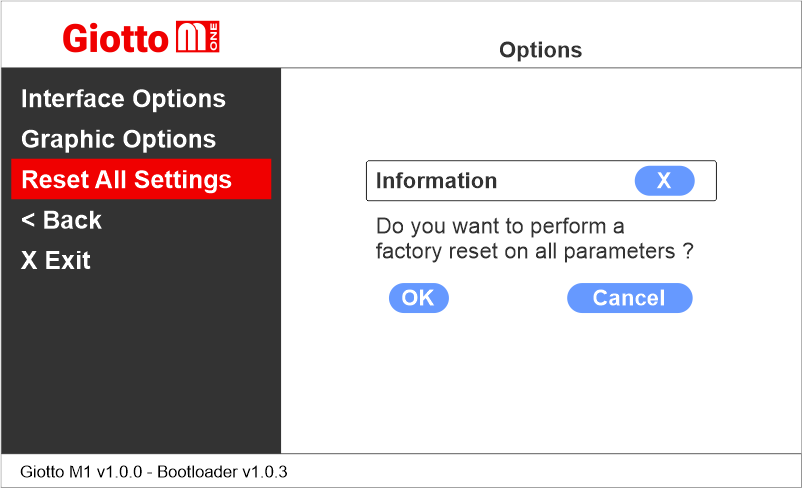
Se restaurarán los ajustes originales de fábrica de la pantalla y se borrarán las configuraciones.
Actualización de la pantalla Giotto
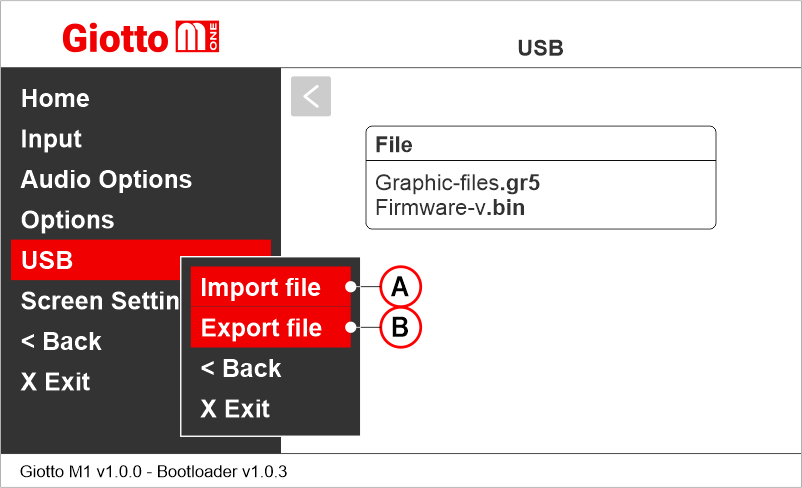
A) Es posible importar tanto plantillas gráficas (.gr5) como actualizaciones de firmware (.bin) desde una memoria USB. Ambas aparecerán en un menú contextual. Siga el procedimiento que se indica a continuación.
B) Aún no disponible.

1) Exporte la configuración elegida (.gr5/.bin) desde el software MosaicONE cloud.
2) Copie el archivo en una memoria USB (con formato FAT32 / 64 GB como máximo).
3) Inserta la memoria directamente en el puerto USB de la pantalla Giotto y utiliza el menú contextual.
Ficha de datos
| Dimensiones | 4,3" | 132 x 80 mm (H20) |
| 4,3" (EN81-71) | 138 x 100 mm (H26) | |
| 5" Montado en la espalda | 125 x 96 mm (H23) | |
| 5" Montaje frontal | ||
| 5,6" | 132 x 129,5 mm | |
| 7" | 177,8 x 144 mm (H20) | |
| 7" (EN81-71) | 198 x 165 mm (H26) | |
| 10,1" | 243 x 169 mm (H35,5) | |
| Pantalla (área visible) | 4,3" | 98,7 x 57,2 mm - 480 x 272 píxeles - 65.000 colores |
| 4,3" (EN81-71) | ||
| 5" Montado en la espalda | 111 x 63 mm - 480 x 272 píxeles - 65.000 colores | |
| 5" Montaje frontal | ||
| 5,6" | 115,3 x 87,1 mm - 640 x 480 píxeles - 65.000 colores | |
| 7" | 157 x 89 mm - 1024 x 600 píxeles - 65.000 colores (pantalla IPS) | |
| 7" (EN81-71) | ||
| 10,1" | 222,7 x 125,3 mm - 1024 x 600 píxeles - 65.000 colores (pantalla IPS) | |
| Alimentación (entrada de posición) | 12÷24V DC ±10% | |
| Absorción | 4,3" | PANTALLA 12V CC: Máx. 110 mA - 24 V CC: Max 70mA LUZ DE PÁNICO 12V CC: Máx. 110 mA - 24 V CC: Máx. 70 mA |
| 5" | PANTALLA 12V DC: Max 270mA - 24V DC: Max 150mA LUZ DE PÁNICO 12V DC: Max 242mA - 24V DC: Max 125mA |
|
| 5,6" | PANTALLA 12V DC: Max 270mA - 24V DC: Max 150mA LUZ DE PÁNICO 12V DC: Max 242mA - 24V DC: Max 125mA |
|
| 7" | PANTALLA 12V DC: Max 230mA - 24V DC: Max 134mA LUZ DE PÁNICO 12V DC: Max 210mA - 24V DC: Max 110mA |
|
| 10,1" | PANTALLA 12V CC: Máx. 220 mA - 24 V CC: Max 120mA LUZ DE PÁNICO 12V CC: Máx. 220 mA - 24 V CC: Máx. 120 mA |
|
| Indicadores | S1 / S2 / S3: 12÷24V DC ±10% (opto-aislado) Impedancia = 3Kohm |
|
| Protección de la propiedad intelectual | 4,3"/5,6"/7"/10,1" | IP44 |
| Temperatura de funcionamiento | 4,3" | -10°C ÷ +50°C |
| 5" | ||
| 5,6" | ||
| 7" | ||
| 10,1" | ||
Software
Guía MosaicONE
Solución de problemas
| Descripción del fallo | Giotto 4,3" / 5" | Giotto 5,6" / 7" / 10,1" | |
|---|---|---|---|
| Errores de instalación | La pantalla no se enciende | Compruebe la presencia de tensión 12/24VdC. | |
| Asegúrese de que el tipo de tensión se ajusta a la requerida (tensión continua, no alterna, no rectificada). | |||
| Compruebe la polaridad correcta en los terminales de alimentación. | |||
| Aunque la pantalla parezca apagada, compruebe que el led rojo FAIL de la parte trasera no está encendido, si lo está, en este caso el problema sería de otra naturaleza. Póngase en contacto con DMG. | |||
| Compruebe que las características del sistema pueden satisfacer las necesidades de consumo en términos de corriente de los dispositivos, según lo recomendado y para un correcto funcionamiento, puede ser necesario el uso de fuentes de alimentación adicionales (disponibles en DMG). | |||
| La pantalla parpadea o se reinicia continuamente | Asegúrese de que el tipo y el valor de tensión se ajustan a los requeridos, si el problema persiste puede atribuirse a un defecto de HW. | ||
| LED rojo fijo | Dispositivo en FAIL. Indica un ERROR grave del sistema, inherente a un defecto de hardware u otro defecto no solucionable. Póngase en contacto con DMG. | ||
| LED rojo intermitente | Dispositivo en FAIL. Indica un ERROR genérico del sistema, en este caso puede haber habido un problema relacionado con la programación gráfica o fw del dispositivo, una actualización vía USB puede ser suficiente. Ej: la pantalla muestra "NO GRAPHIC FOUND" asociado al LED rojo parpadeante (ver mensajes de error). | ||
| La pantalla no muestra números y/o flechas | Asegúrese de que el tipo y el valor de tensión se ajustan a los requeridos para las entradas, asegúrese de que ha configurado correctamente el tipo de común. | ||
| Mensajes de error | Firmware file not found | No se ha encontrado firmware (.bin) en la memoria USB insertada. El problema puede aparecer cuando se han actualizado los gráficos (.CFC) insertando la memoria USB con la pantalla apagada y encendiéndola a continuación. El procedimiento correcto para cargar archivos .CFC es insertar la llave con la pantalla encendida. | |
| Graphic file not found | No se ha encontrado ningún archivo gráfico (.cfc) en el pendrive insertado. Compruebe el nombre del archivo, los parámetros de formateo del pendrive y, si es necesario, realice un formateo no rápido del pendrive desde Windows. Las memorias USB a partir de 32 GB probablemente no funcionarán porque no es posible formatearlas en un formato legible por la pantalla. | ||
| Waiting USB for firmware | La pantalla está esperando a que se cargue un firmware (.bin) a través de una memoria USB. | ||
| Waiting USB for graphic configuration | La pantalla está esperando a que se cargue un archivo de configuración gráfica (.cfc) a través de la memoria USB. | ||
| Wrong RES | Este mensaje aparece cuando la resolución de la configuración no es la misma que la del panel TFT montado. Cargue la configuración adecuada. | ||
| Disk error: check that USB key is formatted in FAT32 or File read error - please format in FAT32 | El dispositivo no acepta pen drives que no estén formateados en FAT32. Formatee el pen drive en FAT32 y repita la operación. |
||
| Error Load Container Waiting USB | Estos mensajes de error se deben al problema CONOCIDO del defecto de la RAM. Este defecto ya se ha resuelto en las nuevas versiones, sin embargo, podría repetirse en dispositivos ya instalados en los que se realice una actualización del firmware de una versión 1.XX a una 2.XX. Es necesario actualizar el firmware de la pantalla. |
||
| INTERFACE_RUN Error | |||
| Assert image.c line xxx | |||
| Reconocimiento erróneo Interfaz de codificación | En las pantallas que utilizan interfaces de codificación (ranuras), los datos de la interfaz insertada se muestran en la pantalla al arrancar. Si se produce una incoherencia, el defecto debe atribuirse al HW. | ||
| La pantalla se enciende pero no arranca o se congela durante el arranque. | Si la barra de carga se congela, podría ser un problema del archivo gráfico. Regenere el archivo (.cfc) y repita el procedimiento de carga. | ||
| La pantalla muestra la indicación "E" seguida de un número X | En este caso, se trata de una indicación de error genérica debida a un ajuste incorrecto de la pantalla. Póngase en contacto con DMG | ||
| Defectos de visualización | La pantalla muestra líneas verticales | Si las líneas son fijas y negras, póngase en contacto con DMG. | |
| La pantalla muestra líneas horizontales | |||
| La pantalla es blanca | Póngase en contacto con DMG. | ||
| La pantalla presenta colores invertidos o con efecto "negativo". | Póngase en contacto con DMG. | ||
Download
| Referencia | Versión | Enlace |
|---|---|---|
| Versión V4 | V4 | Download PDF (inglés) |
| Versión MosaicONE | 1.0 | Download PDF (inglés) |

